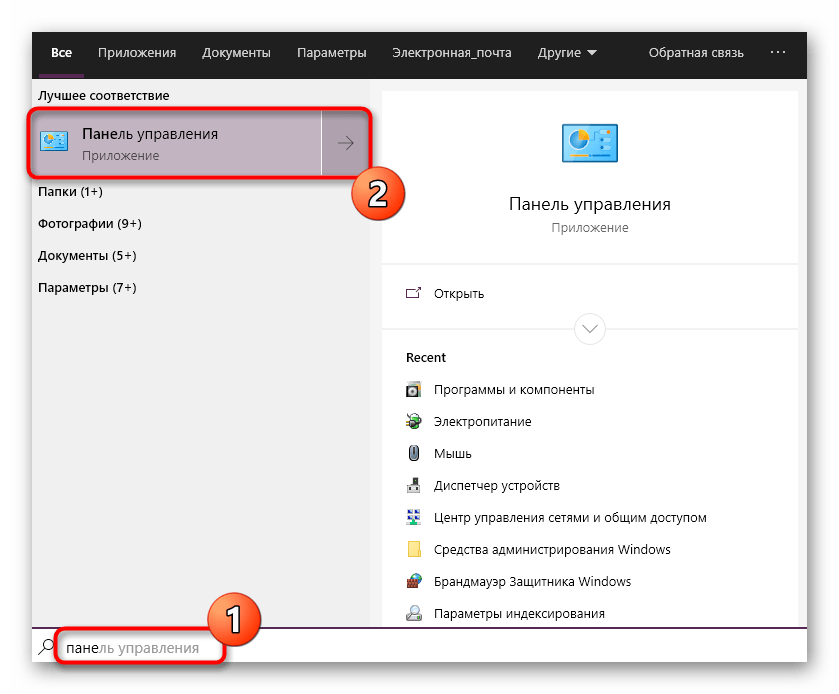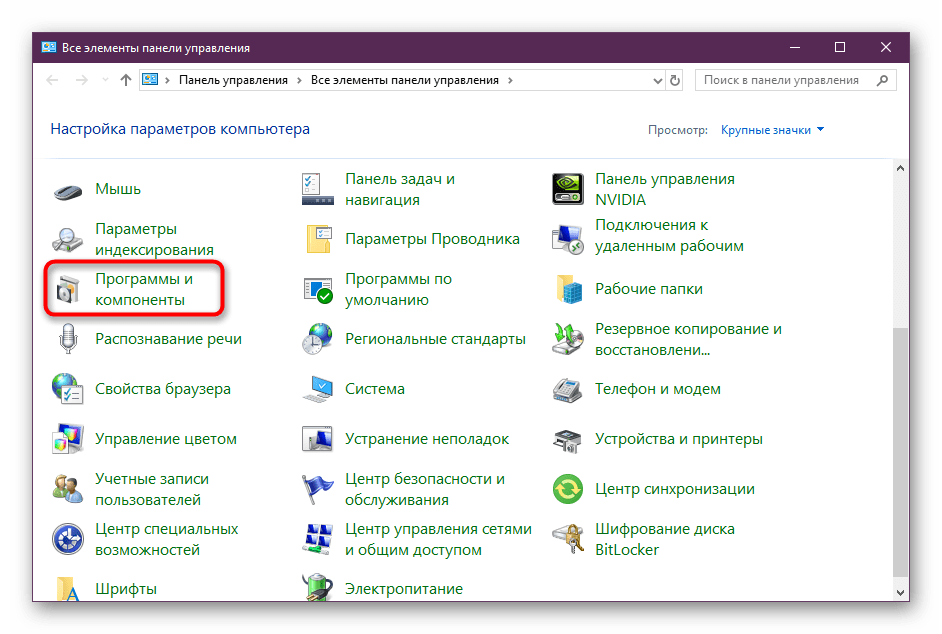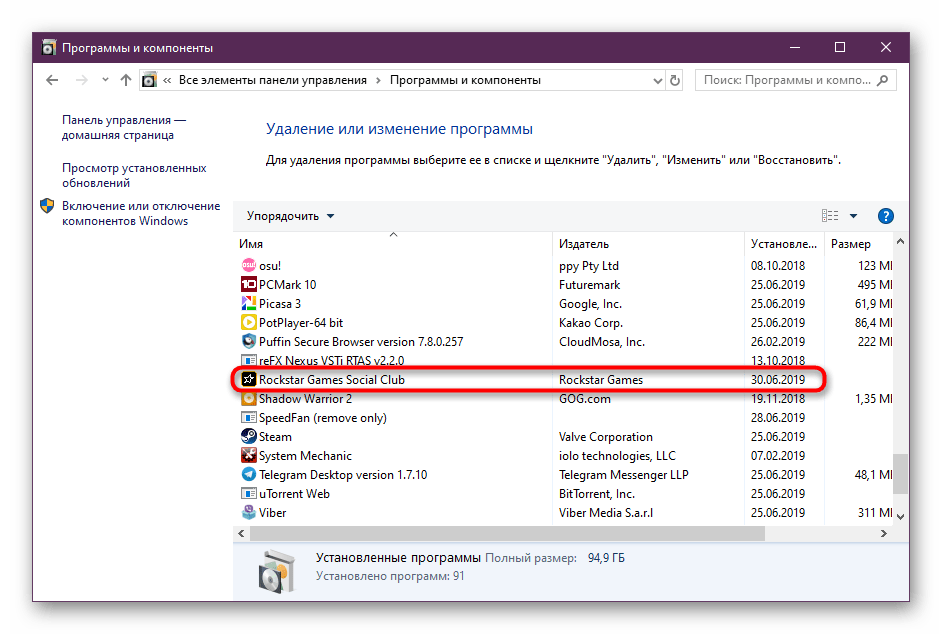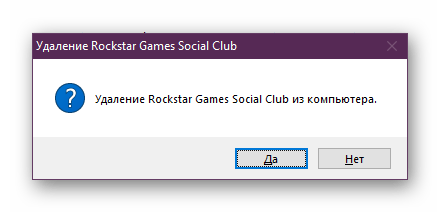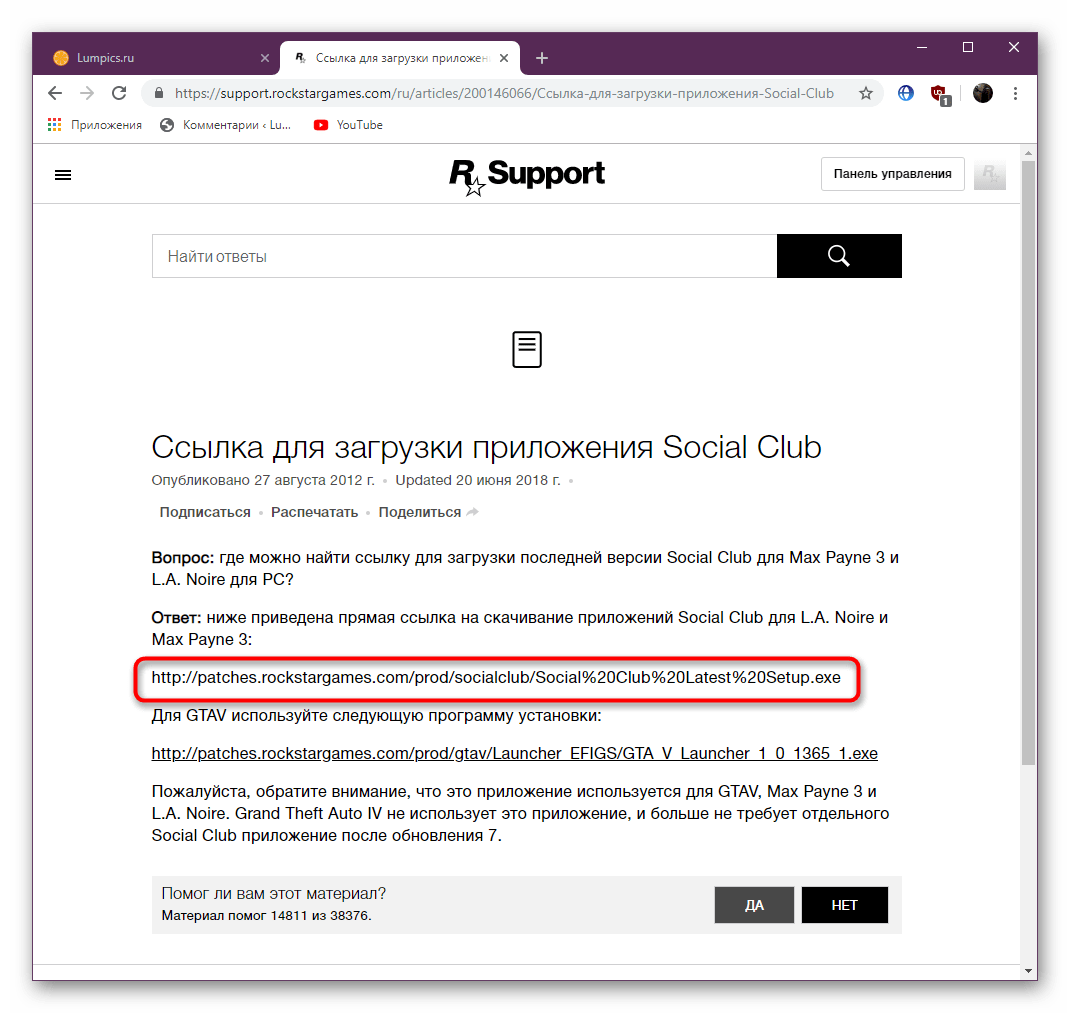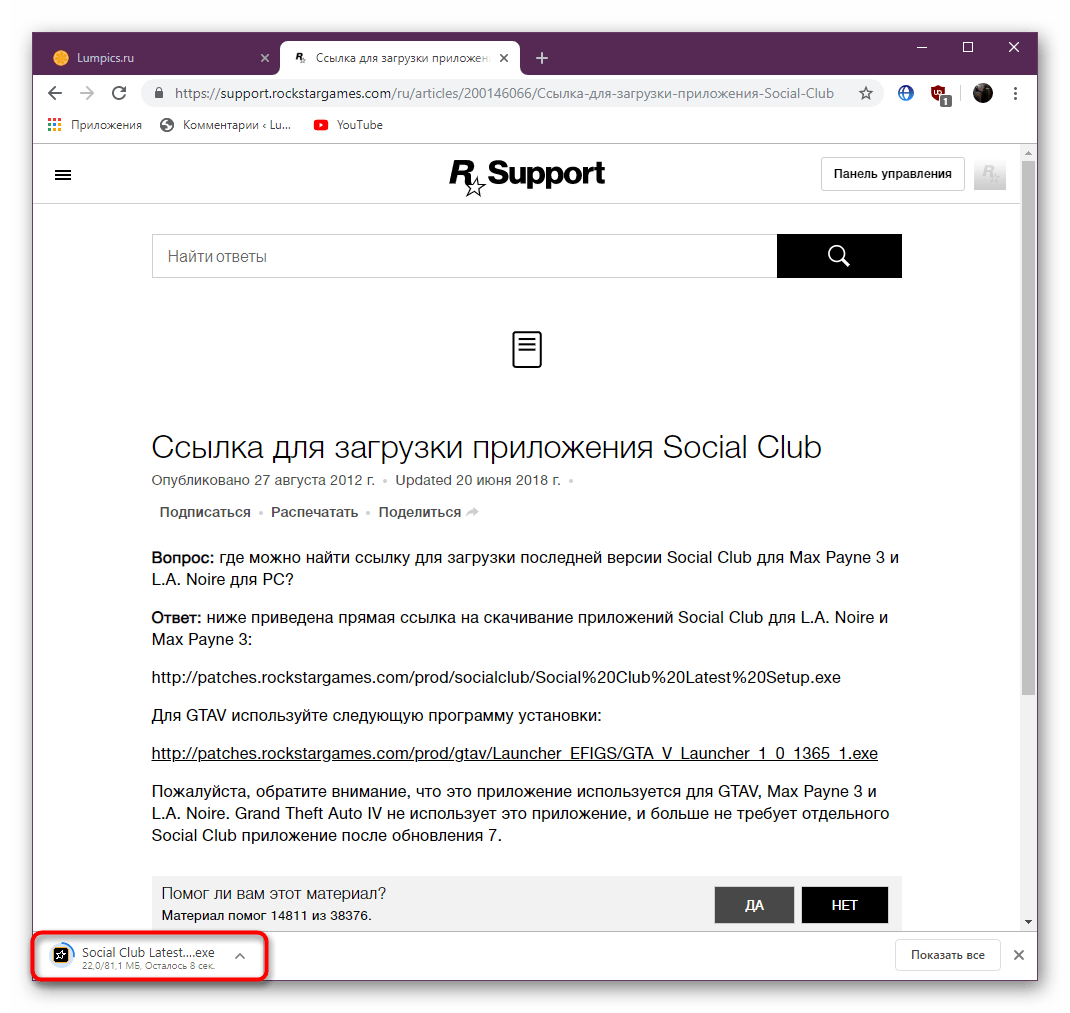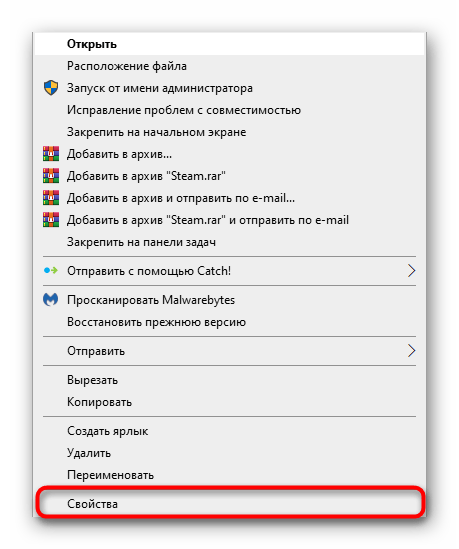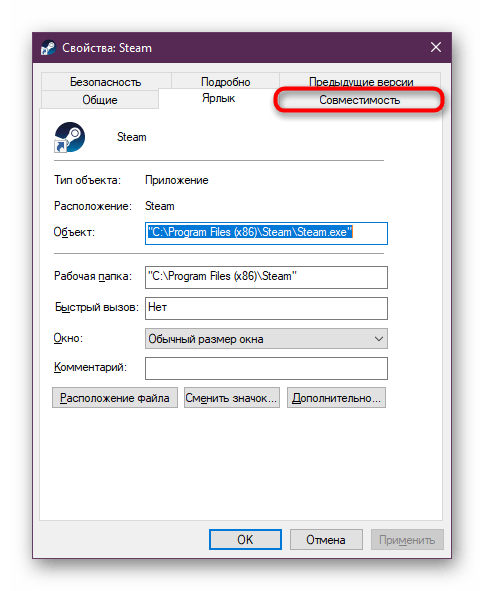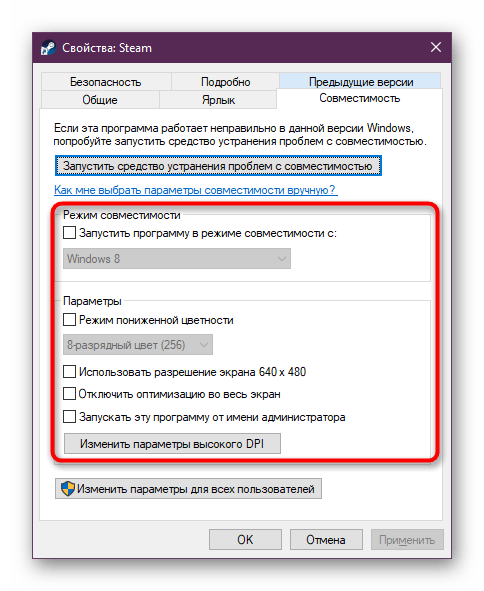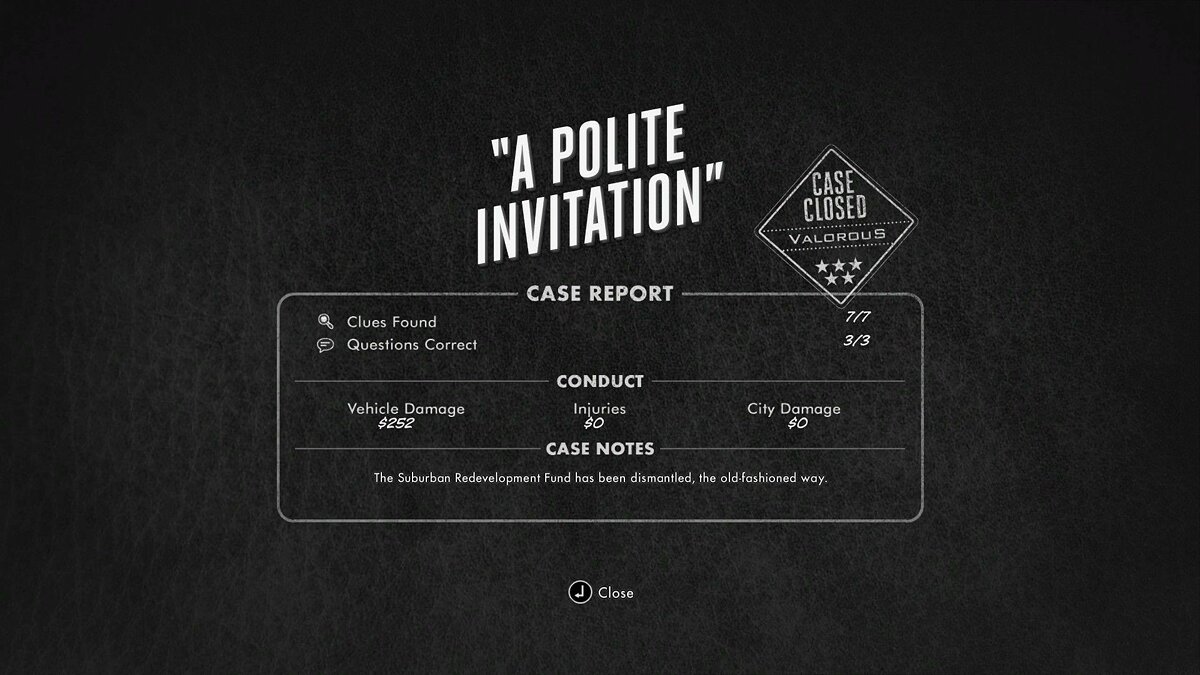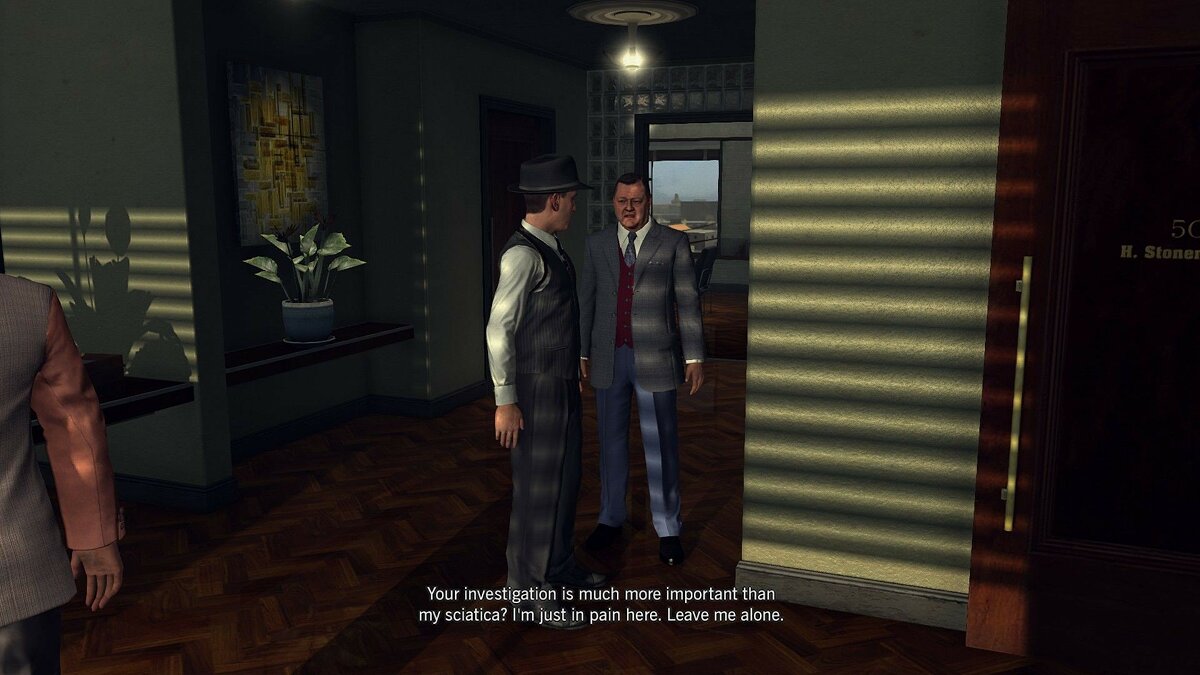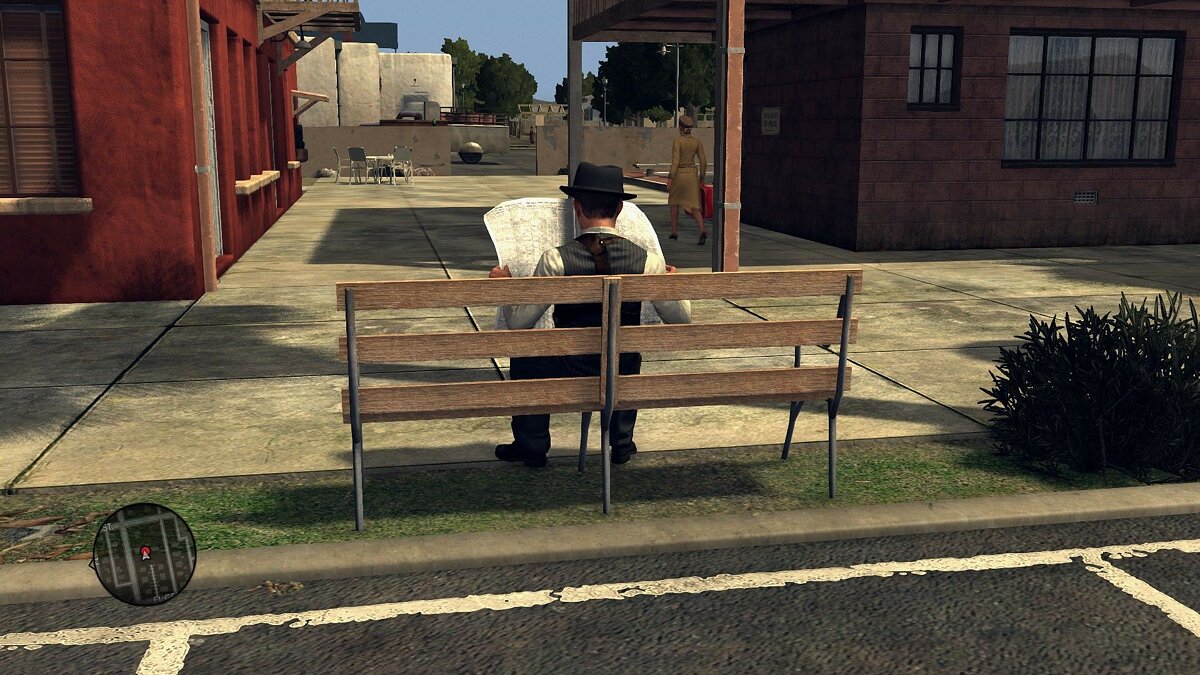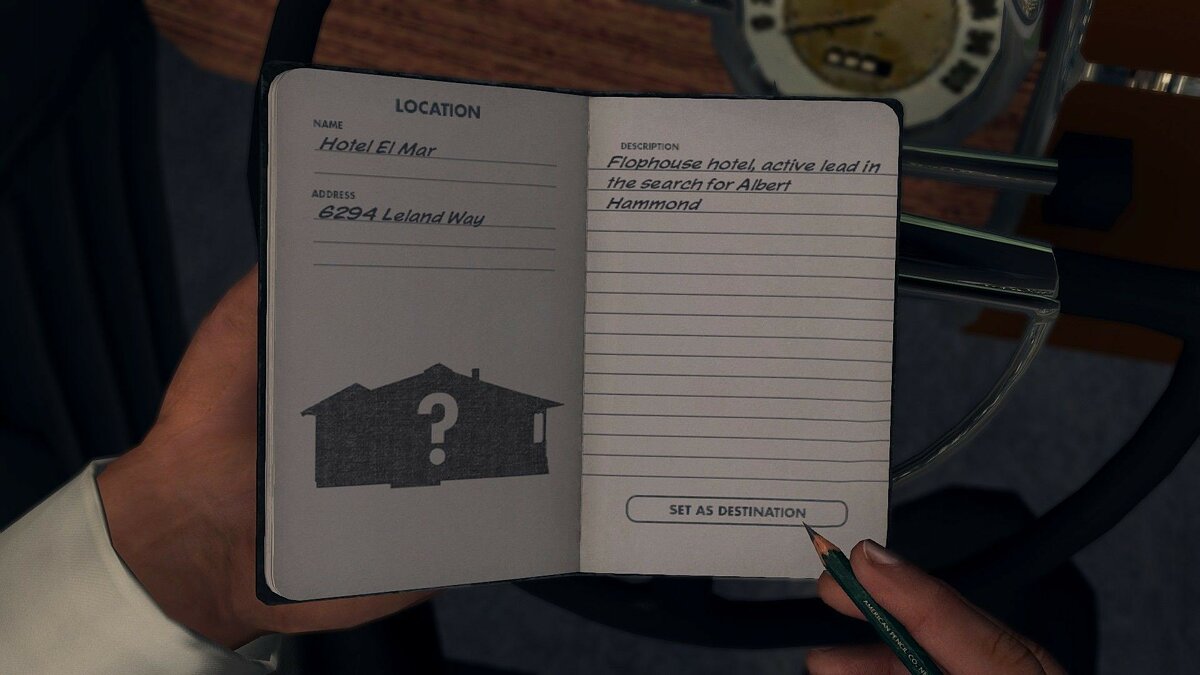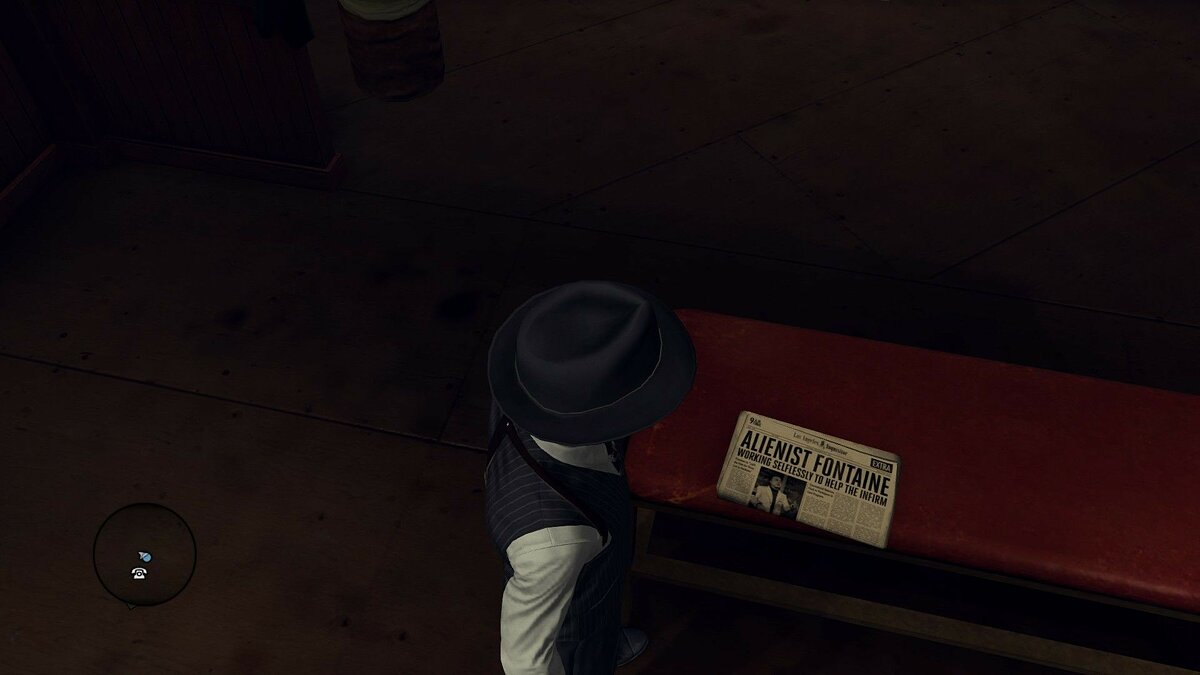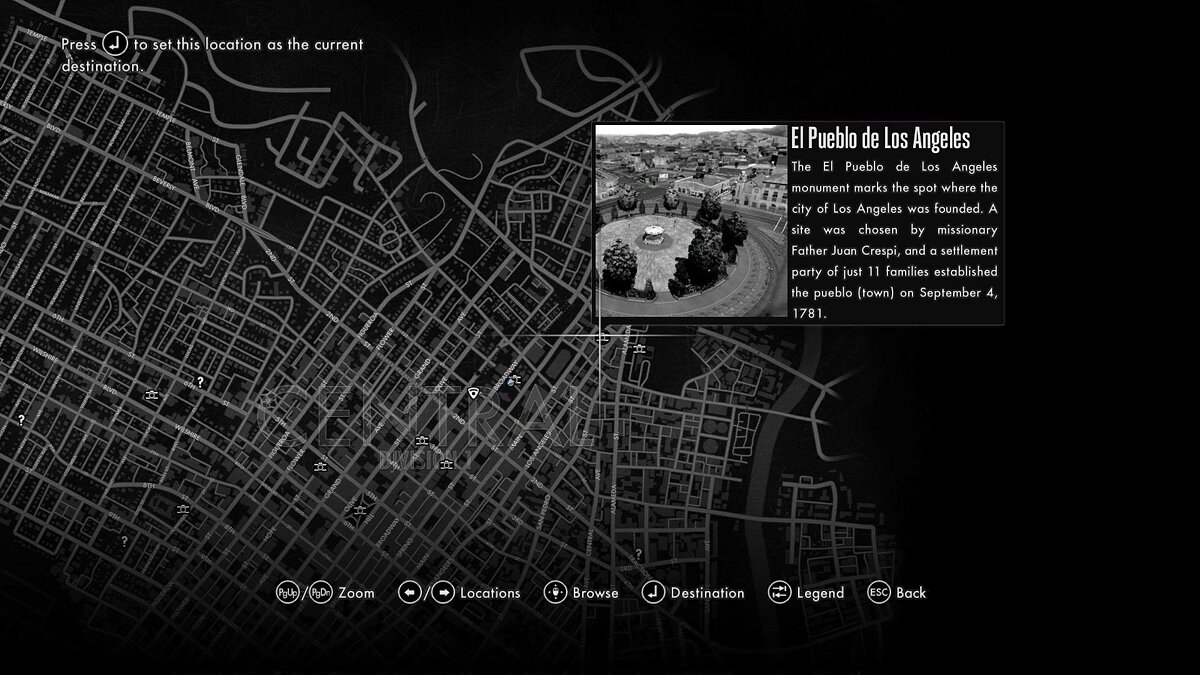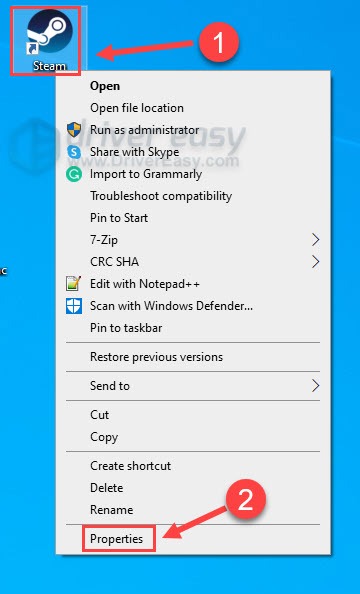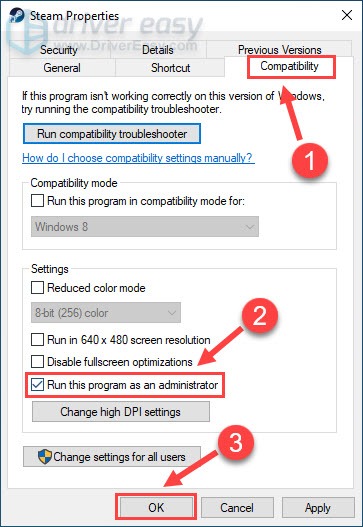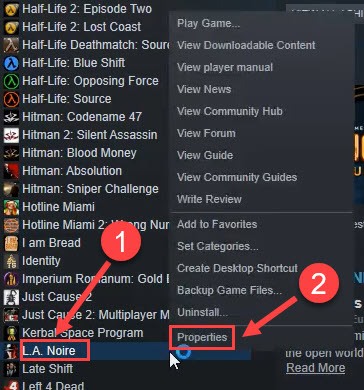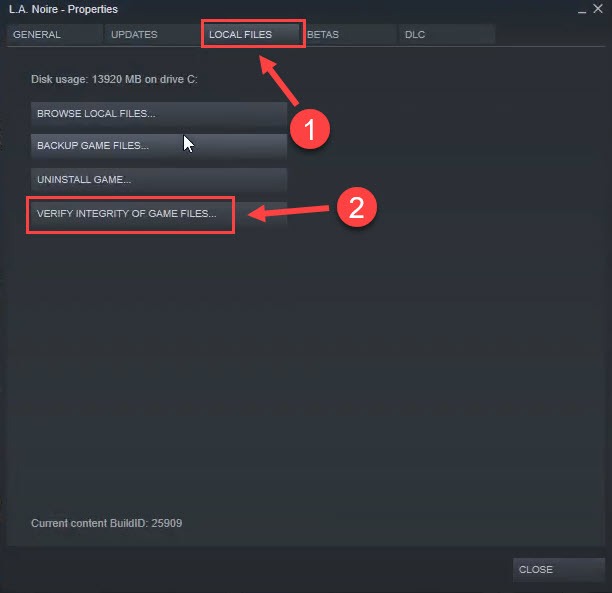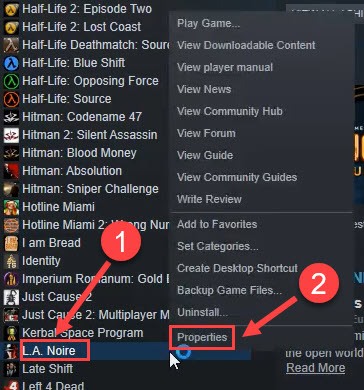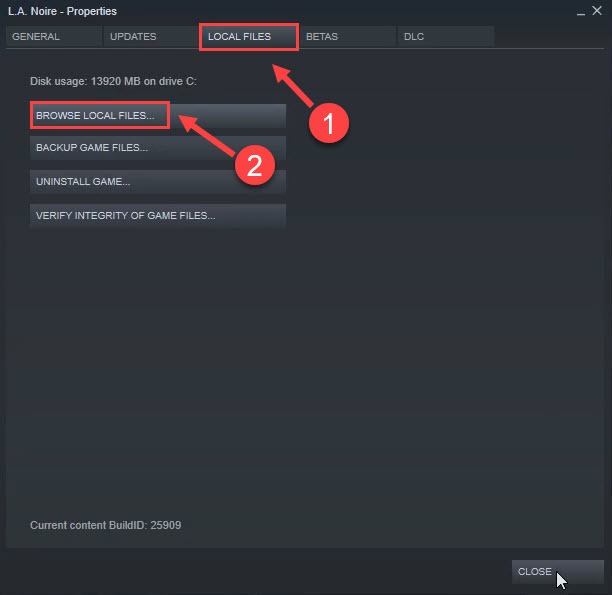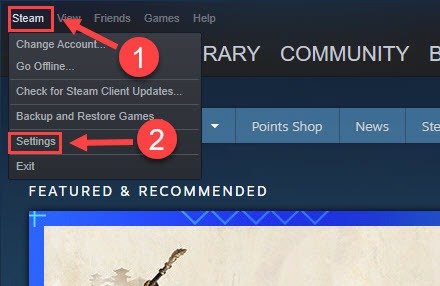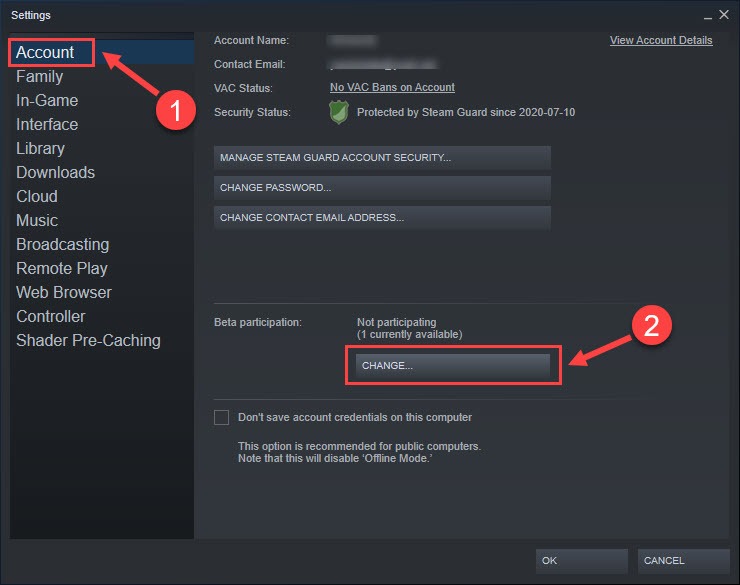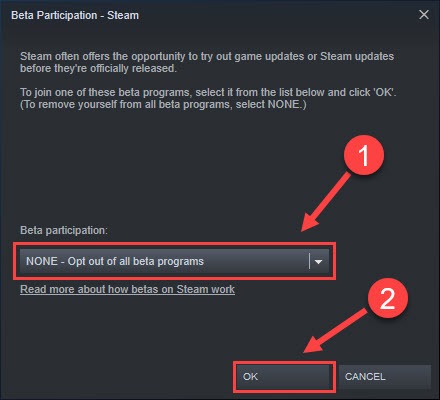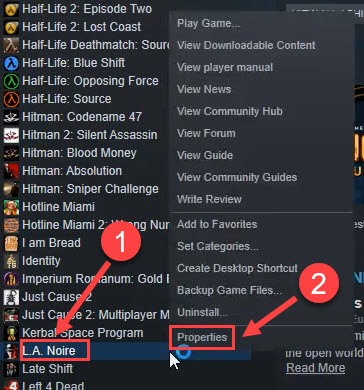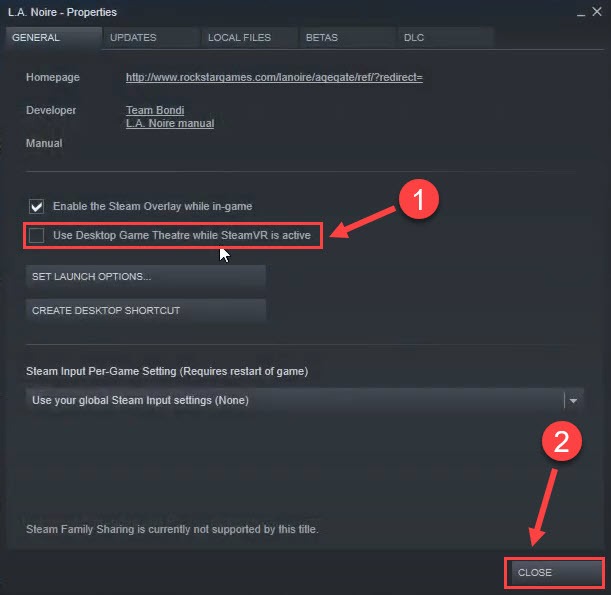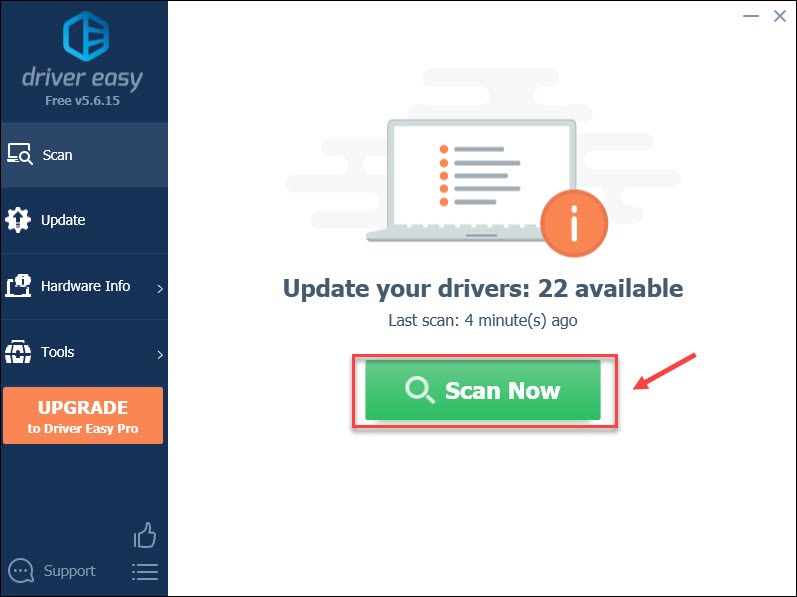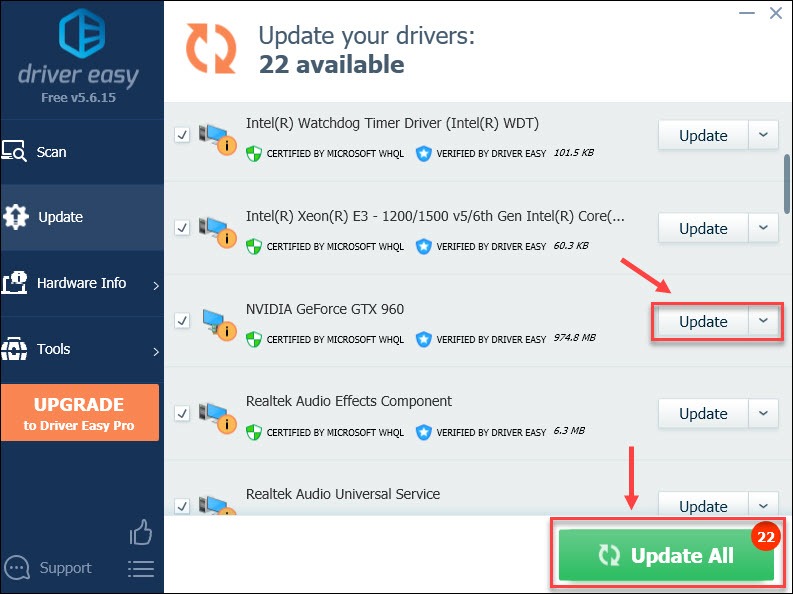Размещено 11 лет назад (05.12.2011) |
Автор: |
После покупки L. A. Noire на PC многие игроки столкнулись с проблемами которые преодолеть весьма сложно, но надеюсь что ниже FAQ поможет с вашими проблемами. Мы добавили туда самые актуальные и возможные причины сбоя, проблем, и не корректной работы.
И так, начнем с небольшого вступления. По быстрому рассмотрим небольшой ряд ошибок.
Как запустить L. A. Noire если ошибки…
Запустил игру, ничего не происходит, как быть?
Ответ: Проверьте, в пути установки игры не должно быть пробелов.
Игра тормозит, хотя все настройки пробовал убавить на минимум, что делать?
Ответ: Запустите “LANLauncher.exe – Настройки игры”, ниже вписывайте в командную строку, следующее без кавычек “-str”.
С комадной “-str” при запуске игры появляется курсор (стрелка) мыши, как это убрать?
Ответ: Во время загрузки игры, когда появляется неоновая надпись “L.A. Noire” до того как увидите в правой нижнем углу “Синхронизация” нажмите клавишу “Home”, и закройте стрелкой мыши.
Появляются непонятные ошибки, не возможно соединится с сервером обновлений, не возможно пропатчить игру, нет соединения, или не возможно просто запустить игру, что делать?
Ответ: Отключаем свой антивирус и идем редактировать реестр “regedit”.
- Для Windows x85 (32 битных):
HKEY_LOCAL_MACHINESOFTWAREMicrosoftWindows NTCurrentVersionWindows
Удаляем строку с параметром «sbhook64.dll». - Для Windows x64 (64 битных):
HKEY_LOCAL_MACHINESOFTWAREWow6432NodeMicrosoftWindows NTCurrentVersionWindows
Удаляем строки с параметрами «sbhook.dll» и «mzvkbd3.dll».
Не устанавливается патч 2393.1.0.0 LA Noire, идет загрузка приложения, и ничего больше не происходит, что мне делать?
Ответ: В папке с игрой не должно быть пробелов, например “L.A.Noire”.
После переключения окон, появляется стрелка мыши в LA Noire, как убрать?
Ответ: Для этого пройдите “Панель управления – Мышь – Параметры указателя” и там ставим галочку на “Отображать след указателя мыши”, уберите на самый короткий, нажимайте “Применить”.
Ответ 2: Измените схему указателя на “Нет”, пройдите “Персонализация – Изменение указателей мыши”.
LA Noire русский звук, будет ли в игре русская озвучка?
Ответ: Нет, в игре есть только русские субтитры.
Советы как запускать L. A. Noire
Попробуйте ниже описанные советы, если у вас что-то не получается, а ответа вы так и не нашли:
- Запускать игру от имени Администратора;
- Запускать игру через LANoire.exe в корне папки;
- Выключить антивирус;
Или попробуйте поискать ответ на свою проблему, в предыдущих темах об обновлении.
Установка необходимого ПО для L. A. Noire
Проверьте наличие ниже представленного ПО необходимого для запуска игры, скачайте инсталляторы и попробуйте установить.
Microsoft .NET Framework 3.5 (4.0 не требуется), скачать здесь.
Microsoft Visual C++ 2008 SP1, скачать здесь.
DirectX 9, скачать здесь.
И если после всего этого (!) у вас не получается запустить игру, не отчаивайтесь, пишите свои ошибки и проблемы, мы постараемся вам помочь.
173 комментария к этой новости
у кого не запускается или пиратка то сделайте вот это или пройдите по ссылке http://anyelite.ru/poleznoe/l-a-noire-igra-posle-obnovleniya/ это работает лично провел и сейчас играю в нее…
Скачали игру с торрента, а она не запускается? Кряк не работает? После обновление L.A. Noire игра просит ввести ключ? Тогда вам необходимо проделать следующее:
ПРЕЖДЕ чем удалять игру, скопируйте куда-нибудь свои СОХРАНЕНИЯ (думаю, вряд ли вы будете начинать сначала). Они находятся по адресу …/Мои документы/Rockstar Games/L.A. Noire
Так вот — вам нужна ТОЛЬКО папочка L.A. Noire, в ней сохранения
1. Удалил обновленную игру. Я удаляю прогой Revo Uninstaller, выбираю в ней расширенный режим, удаляю сначала игру, потом повсеместный поиск на наличие записей в реестре и забытых папок.
2. Удалил RGSC (Social Club, потому что он ТОЖЕ обновился)
3. После этого нашел ВСЕ места, которые могли быть связаны с игрой и с RGSC —
1). место где стояла игра -все оттуда удаляем вместе с папкой, если там что-то осталось, вручную
2). место сохранений и RGSC — по адресу …/Мои документы/Rockstar Games/ удаляем 2 папки Social Club и L.A. Noire
3). C:Program Files удаляем если есть папку Rockstar Games
4). C:ProgramData удаляем если есть папку Rockstar Games. Папка ProgramData изначально скрыта, в свойствах (параметрах) папок нужно сделать скрытые папки видимыми
4. В реестре нашел все ветки Rockstar и L.A. Noire и удалил их (ну конечно те ветки, где находится сама установочная игра, не надо удалять) Самое главное — удалите ветку HKEY_LOCAL_MACHINESOFTWARERockstar Games ( ПУСК-ВЫПОЛНИТЬ-regedit, открываете ветку и удаляете раздел Rockstar Games)
5. Установил игру, устанавливал при включенном интернете, но это НЕ имеет значения.
1). Путь установки БЕЗ пробелов, у меня лично D:L.A.Noire
2). В конце установки устанавливается встроенное обновление и RGSC, DirectX устанавливать не обязательно. СОЗДАВАТЬ ярлык на рабочий стол НЕ НУЖНО, снимите галку. Тем более, запускать с этого
ярлыка, с лаунчера. Вместо этого НУЖНО создать ярлык с ехе-файла LANoire, находящегося в папке с игрой, с него будете запускать игру. Но пока НЕ ЗАПУСКАЙТЕ!!! Если нечаянно запустили, и когда дойдет до предложения обновить игру, просто нажмите Alt+F4 и игра закроется без обновления.
6. И теперь — САМОЕ ГЛАВНОЕ. Как вы понимаете, игра хочет ну по-любому обновиться. Поэтому нужно ЗАБЛОКИРОВАТЬ ИГРЕ ДОСТУП В ИНТЕРНЕТ. ( На всякий случай я еще заблокировал выход в интернет и программе Social Club). Это делается либо через файервол, который у вас стоит, либо через стандартный брандмауэр. У меня лично файервол не стоит, воспользовался виндосовским.
Пуск — панель управления — Брандмауэр Windows. Если выключен, нужно включить. В дополнительных параметрах я создал правило для исходящего подключения — для LANoire.exe
Правила для исходящих подключений (слева) — Создать правило…(справа) — для программы, путь программы — указываем путь к LANoire.exe, — блокировать подключение, для всех профилей (по умолчанию) — даем имя, например, LANoire, готово.
7. Теперь запускаете игру, создаете ВНОВЬ локальный профиль, заходите в настройки игры и конфигурируете на ваши возможности и потребности, графика, звук. Выходите из игры. ТЕПЕРЬ нужно вернуть файлы сохранений — из вашей сохраненной папочки …L.A. NoireProfilesваш набор цифр и буквL.A. Noire копируете файлы, у меня лично ОДИН SaveGame1.lanoire (prefs.lanoire не нужно) в папку …Мои документыRockstar GamesL.A. NoireProfilesваш (новый)набор цифр и буквL.A. Noire
Снова запускаете игру и нажимаете ПРОДОЛЖИТЬ
Содержание
- Устраняем проблемы с запуском L.A. Noire в Windows 10
- Способ 1: Установка компонентов .NET Framework
- Способ 2: Управление антивирусом
- Способ 3: Отключение брандмауэра Windows
- Способ 4: Переустановка Social Club
- Способ 5: Отключение параметров совместимости Steam
- Вопросы и ответы
L.A. Noire — одна из известных компьютерных игр от компании Rockstar Games, которая была выпущена в далеком 2011 году, задолго до выхода операционной системы Windows 10. Соответственно, при попытках запуска данного приложения на этой платформе некоторые пользователи могут столкнуться с различного рода ошибками. Связаны они с разными факторами, поэтому сначала требуется отыскать причину, а потом уже переходить к решению. Далее мы бы хотели поговорить о решениях неполадок с запуском L.A. Noire на компьютерах под управлением Виндовс 10.
Сегодня мы обсудим проблемы с запуском, которые относятся только к лицензионной версии рассматриваемой игры. Обладателям пиратских сборок мы тоже рекомендуем выполнить приведенные далее инструкции, однако в случае их нерезультативности лучшим решением будет скачать другую сборку, поскольку, вероятнее всего, вам попалась игра с поврежденными файлами. Давайте начнем ознакомление с доступными исправлениями, взяв во внимание самое простое и распространенное решение возникших неполадок.
Способ 1: Установка компонентов .NET Framework
Библиотека .NET Framework играет важную роль в работе приложений, в том числе и L.A. Noire. Для корректного запуска эта игра требует наличие на компьютере версии 3.5. Поэтому изначально мы рекомендуем узнать установленную версию стандартного компонента. Детальные инструкции о том, как сделать это, читайте в отдельной нашей статье от другого автора, перейдя по указанной ниже ссылке.
Подробнее: Определение версии Microsoft .NET Framework на компьютере
Если вдруг вы обнаружили, что установленная версия ниже рекомендованной 3.5, потребуется самостоятельно произвести обновление, в чем тоже поможет другой материал на нашем сайте. Там автор детально расписал два доступных способа обновления версии .NET Framework, потому вам остается только выбрать наиболее подходящий.
Подробнее: Как обновить .NET Framework
Способ 2: Управление антивирусом
Из-за запуска определенных процессов некоторые антивирусы блокируют даже лицензионную версию игры L.A. Noire при попытках входа. В случае когда вы столкнулись с тем, что игра вылетает сразу же после включения, а антивирус добавляет файлы в карантин, потребуется настроить исключения или же просто отключать защиту на время игры. Для начала мы рекомендуем отключить программу, чтобы убедиться в ее причастности к проблемам с запуском. Если это поможет, то уже следует добавить игру в исключения. Всю необходимую информацию по этим темам вы найдете в других наших статьях по следующим ссылкам.
Подробнее:
Отключение антивируса
Добавление программы в исключения антивируса
Способ 3: Отключение брандмауэра Windows
Одна из основных проблем при запуске L.A. Noire — вечная синхронизация. Чаще всего она вызвана тем, что стандартное средство защиты операционной системы блокирует соединение с интернетом для этого приложения. Решается эта неполадка банальным отключением брандмауэра. Здесь, как и в антивирусном программном обеспечении, имеется функция добавления софта в исключения, что может пригодиться в тех ситуациях, когда трудности с программой возникают именно из-за брандмауэра Windows.
Читайте также: Руководство по настройке брандмауэра в Windows 10
Как известно, в L.A. Noire присутствует мультиплеер, а сама игра связывается с приложением Social Club для синхронизации игровых достижений и других моментов. Вечная синхронизация при попытках входа может означать, что Социальный Клуб работает некорректно и нуждается в ручной переустановке. Делается это достаточно быстро, всего за пару кликов:
- Откройте «Пуск» и через поиск перейдите к классическому приложению «Панель управления».
- Отыщите раздел «Программы и компоненты».
- Отыщите Rockstar Games Social Club и дважды щелкните левой кнопкой мыши по данной строке.
- Подтвердите удаление данного инструмента.
- Перейдите по указанной ниже ссылке, чтобы попасть на официальный сайт поддержки разработчика игры. Там нажмите на ссылку для скачивания последней версии Social Club.
Загрузить Social Club с официального сайта
- По завершении загрузки запустите инсталлятор.
- Произведите всем знакомую и простую процедуру установки.
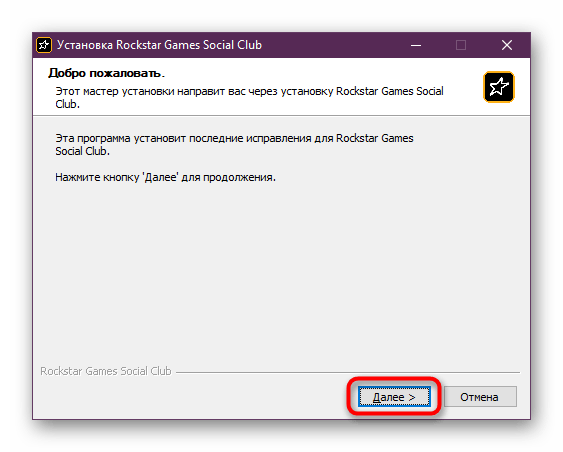
После этого желательно перезагрузить компьютер, а уже потом пробовать играть в L.A. Noire. Теперь проблема с вечной синхронизацией должна исчезнуть.
Способ 5: Отключение параметров совместимости Steam
Как уже было сказано в начале статьи, основное внимание мы уделяем лицензионной версии игры, которая распространяется на торговой площадке Steam, соответственно, и запускается через официальный клиент. Настройки совместимости самого клиента иногда мешают нормальной работе игр. Связано это бывает и с L.A. Noire, потому советуем проверить следующие параметры:
- Щелкните по ярлыку Steam ПКМ и перейдите в свойства.
- Откройте вкладку «Совместимость».
- Уберите все галочки с пунктов, если они где-то проставлены.
- Затем проверьте эти же действия в отдельном меню «Изменить параметры для всех пользователей».
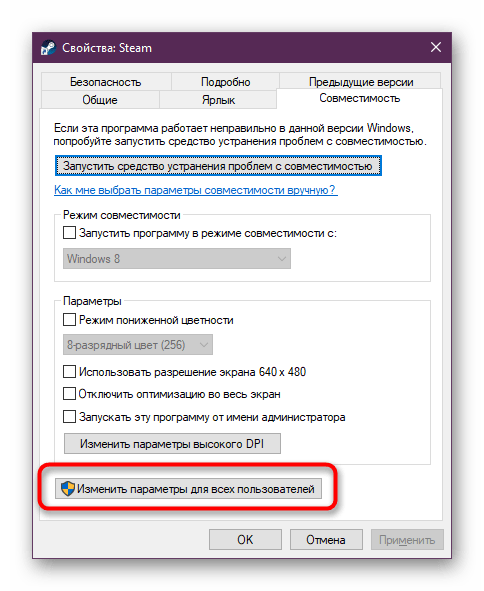
Не забудьте применить изменения и перезагрузить клиент Steam, чтобы все настройки вступили в силу. Только после этого пробуйте запускать L.A Noire заново.
Как видите, существует пять различных методов, которые призваны устранить проблемы с запуском игры от компании Rockstar. Если же ничего из этого не помогло, попробуйте ее переустановить, ведь иногда некоторые файлы устанавливаются не совсем правильно.
Содержание
- Почему «L.A. Noire» не идет на Windows 10?
- Устраняем проблемы с запуском L.A. Noire в Windows 10
- Способ 1: Установка компонентов .NET Framework
- Способ 2: Управление антивирусом
- Способ 3: Отключение брандмауэра Windows
- Способ 4: Переустановка Social Club
- Методы решения проблемы
- Запуск Steam с правами Администратора
- Отписка от получения обновлений на бета-тестировании
- Проверка целостности файлов игры
- Переход с DirectX 11 на версию 12
- Установка .Net Framework
- Управление антивирусом
- Отключение брандмауэра
- Советы как запускать L. A. Noire
- Попробуйте эти исправления:
- Исправление 1. Запустите Steam от имени администратора
- Исправление 2 — Проверьте целостность файлов игры
- Исправление 3 — Запустите файл DXSETUP.exe
- Исправление 4 — Отказ от всех бета-программ
- Исправление 5 — Отключить SteamVR Desktop Game Theater
- Установка необходимого ПО для L. A. Noire
Почему «L.A. Noire» не идет на Windows 10?
LA Noire был выпущен в 2011 году, а Windows 10 — в 2015 году. Судя по этой информации, похоже, что проблема с запуском связана с отсутствием совместимости между проектом Rockstar и текущей версией операционной системы. Однако разработчики изо всех сил старались оптимизировать свою игру, чтобы она стабильно работала на большинстве ПК с Windows 10.
И проблема вызвана следующими причинами:
- отсутствие совместимости (при этом учитывается не версия операционной системы, а характеристики компьютера);
- недостаточное количество прав на запуск;
- повреждение отдельных файлов «LA Noire»;
- устаревший графический драйвер DirectX;
- отсутствие дополнительного ПО Windows 10;
- некорректная блокировка антивирусом;
- проблемы сообщества Social Club.
Большое количество возможных причин затрудняет поиск решения проблемы. Однако сбой загрузки можно исправить в 95% случаев благодаря изменениям индивидуальных настроек операционной системы и обновлениям программного обеспечения.
Устраняем проблемы с запуском L.A. Noire в Windows 10
Сегодня мы обсудим проблемы запуска, которые относятся только к лицензионной версии игры, о которой идет речь. Владельцам пиратских сборок мы также рекомендуем следовать приведенным ниже инструкциям, но если они неэффективны, лучше всего будет загрузить другую сборку, так как вы, скорее всего, наткнулись на игру с поврежденными файлами. Начнем с доступных исправлений, принимая во внимание самое простое и распространенное решение возникшей у вас проблемы.
Способ 1: Установка компонентов .NET Framework
Библиотека .NET Framework играет важную роль в работе приложений, в том числе LA Noire. Для правильной игры на вашем компьютере требуется версия 3.5. Поэтому мы изначально рекомендуем вам узнать установленную версию стандартного компонента. Подробные инструкции о том, как это сделать, можно найти в нашей отдельной статье от другого автора, перейдя по ссылке ниже.
Если вы вдруг обнаружите, что установленная версия ниже рекомендуемой 3.5, вам необходимо будет выполнить обновление, что также поможет другим материалам на нашем сайте. Там автор подробно описал два доступных способа обновления версии .NET Framework, поэтому вам просто нужно выбрать наиболее подходящий.
Способ 2: Управление антивирусом
Из-за запуска определенных процессов некоторые антивирусы даже блокируют лицензионную версию игры LA Noire при попытке входа в систему. Если вы столкнулись с тем, что игра вылетает сразу после включения и антивирус добавляет файлы в карантин, вам придется настроить исключения или просто отключить защиту на время игры. Для начала рекомендуем отключить программу, чтобы убедиться, что она причастна к проблемам при запуске. Если это поможет, вы уже должны добавить игру в исключения. Вы найдете всю необходимую информацию по этим темам в других наших статьях по следующим ссылкам.
Способ 3: Отключение брандмауэра Windows
Одна из главных проблем при запуске LA Noire — вечная синхронизация. Чаще всего это вызвано тем, что стандартная безопасность операционной системы блокирует подключение к Интернету для этого приложения. Эта проблема решается простым отключением межсетевого экрана. Здесь, как и в антивирусном ПО, есть функция добавления ПО в исключения, что может пригодиться в ситуациях, когда трудности с программой возникают именно из-за брандмауэра Windows.
Как вы знаете, в LA Noire есть многопользовательский режим, а сама игра взаимодействует с приложением Social Club для синхронизации результатов игры и других моментов. Вечная синхронизация при попытках входа в систему может означать, что Social Club не работает должным образом и требует сброса вручную. Делается это довольно быстро, в пару кликов:
- Откройте «Пуск» и найдите классическое приложение «Панель управления».
Найдите раздел «Программы и компоненты».
Найдите социальный клуб Rockstar Games и дважды щелкните левой кнопкой мыши на этой строке.
Подтвердите удаление этого инструмента.
Перейдите по ссылке ниже, чтобы перейти на официальный сайт поддержки разработчиков игр. Щелкните ссылку, чтобы загрузить последнюю версию Social Club.
После завершения загрузки запустите установщик.
Следуйте знакомой и простой процедуре установки.
После этого желательно перезагрузить компьютер и только потом попробовать сыграть в LA Noire. Проблема с постоянной синхронизацией теперь должна исчезнуть.
Методы решения проблемы
Исправление ошибки может занять 5 минут или более часа свободного времени. Все зависит от того, как пользователь решит решить проблему. Чтобы сэкономить время, рекомендуем следовать инструкциям, начиная с самых простых вариантов.
Важный. Перед началом работы ознакомьтесь с системными требованиями «LA Noire» и сравните их со спецификациями вашего ПК. Может ваш компьютер просто не поддерживает игру.
Запуск Steam с правами Администратора
Лицензионная версия «LA Noire» запускается через игровой магазин Steam. С этим связаны различные проблемы, в том числе невозможность открыть проект Rockstar. В большинстве случаев ошибка запуска возникает из-за отсутствия у пользователя дополнительных прав. Проблемы легко решаются в режиме «Администратор»:
- Найдите ярлык Steam на рабочем столе.
- Щелкните правой кнопкой мыши.
- Выберите «Запуск от имени администратора».
- Зайдите в «Библиотеку» и откройте игру.
Скорее всего, этот способ позволит раз и навсегда забыть о проблемах с запуском игры. Это также актуально при возникновении ошибок при попытке открыть любое другое приложение, установленное на компьютере.
Отписка от получения обновлений на бета-тестировании
Не исключено, что ошибка может быть вызвана проблемами с клиентом Steam. В частности, пользователи соглашаются устанавливать обновления в бета-тестировании. Несмотря на первичный прием новых фишек, такие версии ПО часто работают нестабильно, что делает невозможным открытие игры.
Чтобы отказаться от участия в бета-тестировании, необходимо:
- Запустите Steam.
- Нажмите кнопку, чтобы перейти в раздел «Настройки».
- Откройте пункт «Учетная запись».
- Перейдите на страницу бета-тестирования и нажмите «Изменить».
- Подтвердите отказ от участия в программе, выбрав значение «Нет».
- Сохраните ваши настройки.
Рекомендуется перезагрузить компьютер, чтобы изменения вступили в силу. Затем вы можете попробовать запустить проект Rockstar еще раз. Отсутствие позитивных изменений — повод рассмотреть альтернативные варианты решения проблемы.
Проверка целостности файлов игры
Если вы не можете запустить игру, важно еще раз проверить состояние ее файлов. Возможно, они были повреждены вирусами или другими факторами. Инструмент проверки встроен в функциональность клиента, поэтому для устранения неполадок потребуется:
- Запустите Steam».
- Зайдите в раздел «Библиотека».
- Откройте «Локальные файлы».
- Щелкните «Проверить целостность».
- Дождитесь завершения операции.
В итоге осталось перезапустить игру. Вероятно, что после исправления ошибок файла диалоговое окно с сообщением о проблеме не появится при запуске.
Переход с DirectX 11 на версию 12
Стабильная работа игры сильно зависит от программного обеспечения. В частности, это касается DirectX — пакета, отвечающего за графическую составляющую игровых проектов. Это встроенный инструмент Windows, и, как и любое другое программное обеспечение, он требует обновлений.
В примечании. Несмотря на то, что DirectX автоматически устанавливается вместе с самой игрой, через некоторое время выходит обновление, которое вам следует скачать самостоятельно.
Игроки, использующие DirectX 11, чаще сталкиваются с ошибками при запуске LA Noire. Поэтому рекомендуется выполнить принудительное обновление до двенадцатой версии ПО:
- Откройте веб-сайт Microsoft с помощью браузера.
- Зайдите в Центр загрузок».
- Выберите DirectX в качестве продукта, который вы ищете.
- Загрузите дистрибутив на свой компьютер.
Теперь вам нужно открыть загруженный exe-файл и завершить установку пакета. После перезагрузки компьютера проблема с игрой Rockstar должна быть решена.
Установка .Net Framework
Другой пакет, необходимый для правильной работы приложений, — это .NET Framework. Во избежание проблем с запуском «LA Noire» требуется версия 3.5. Для обновления вам необходимо посетить официальный сайт Microsoft, перейти в раздел с программным обеспечением и загрузить .Net Framework 3.5 и более поздние версии. Затем осталось запустить exe-файл, подтвердить установку и перезагрузить компьютер.
Управление антивирусом
Антивирусное программное обеспечение необходимо для защиты вашего компьютера. Но иногда их работа вызывает разного рода ошибки из-за непроизвольной блокировки отдельных элементов. Это могло быть в случае с игрой Rockstar, которая не запускается на ПК с Windows 10.
Для решения проблемы нужно временно отключить антивирус. Все зависит от того, какое приложение безопасности использует владелец компьютера. Если на вашем компьютере установлен Kaspersky Internet Security, вам необходимо его отключить.
При этом после отключения антивируса повышается риск угроз. Поэтому более рациональный вариант — не отключать защитник, а добавить игру или Steam в список исключений. Следовательно, антивирус не сможет заблокировать указанное ПО и, как следствие, не вызовет проблем с запуском.
Отключение брандмауэра
Брандмауэр — это встроенная функция безопасности Windows 10. Блокирует доступ подозрительных программ в Интернет. В связи с этим человек, который пытается запустить игру, видит вечный экран загрузки. Чтобы отключить брандмауэр, вам необходимо:
- Откройте «Параметры» через меню «Пуск».
- Заходим в раздел firewall (можно воспользоваться поиском).
- Нажмите «Включить / отключить брандмауэр» (находится в левой части экрана).
- Установите флажок «Отключить брандмауэр».
- Сохраните ваши настройки.
По аналогии с обычным антивирусом у пользователя есть возможность создавать исключения для межсетевого экрана. Регулировка запретов осуществляется через «окно мониторинга». Здесь вам нужно создать новое правило для приложения, которое позволит вам получить бесперебойный доступ в Интернет.
Советы как запускать L. A. Noire
Если вы не можете и все еще не нашли ответа, попробуйте следующие предложения:
- Запускаем игру от имени администратора;
- Запускаем игру через LANoire.exe в корне папки;
- Отключите антивирус;
Попробуйте эти исправления:
Необязательно пробовать их все. Работайте сверху вниз, пока не найдете тот, который работает.
- Запустите Steam от имени администратора
- Проверить целостность файлов игры
- Запустите файл DXSETUP.exe
- Отключить все бета-программы
- Отключить SteamVR Desktop Game Theater
- Обновите драйвер видеокарты.
Перед применением приведенных ниже исправлений убедитесь, что ваш компьютер соответствует минимальным системным требованиям для игры в LA Noire.
Исправление 1. Запустите Steam от имени администратора
Чтобы у LA Noire был доступ к необходимым разрешениям для успешного запуска, рекомендуется запускать клиент Steam от имени администратора. Вот как это сделать:
1) Щелкните правой кнопкой мыши Steam и выберите «Свойства .
2) Выберите вкладку «Совместимость». Затем установите флажок «Запускать эту программу от имени администратора» и нажмите «ОК .
Запустите клиент Steam и запустите LA Noire, чтобы проверить, нормально ли он работает. Если нет, перейдите к следующему исправлению ниже.
Исправление 2 — Проверьте целостность файлов игры
Отсутствующий или поврежденный файл игры — известная причина различных проблем в игре. К счастью, вы можете использовать встроенный инструмент Steam, чтобы легко проверить целостность файла.
1) Запустите Steam. Затем перейдите на вкладку «Библиотека .
2) Щелкните правой кнопкой мыши LA Noir в списке игр. Затем щелкните «Свойства .
3) Перейдите на вкладку «Локальные файлы» и нажмите «Проверить целостность файлов игры .
Дождитесь завершения процесса восстановления, затем запустите LA Noire и посмотрите, исчезнет ли проблема. Если нет, перейдите к следующему исправлению ниже.
Исправление 3 — Запустите файл DXSETUP.exe
Если LA Noire не запускается по правильному пути и отображается ошибка DirectX, подходящим решением является запуск файла DXSETUP.exe и установка DirectX 9.
1) Запускаем Steam и переходим во вкладку Библиотека .
2) Щелкните правой кнопкой мыши LA Noire в списке игр и выберите «Свойства .
3) Выберите вкладку «Локальные файлы» и нажмите «Обзор локальных файлов .
4) Откройте третью папку .
5) Запустите файл DXSETUP.exe .
Следуйте инструкциям мастера, чтобы завершить установку, и ошибка DirectX, препятствующая запуску LA Noire, должна исчезнуть. Если проблема не исчезнет, перейдите к следующему исправлению ниже.
Исправление 4 — Отказ от всех бета-программ
Разработчики игр обычно выпускают бета-версию до того, как станет доступно официальное обновление. Однако они могут содержать ошибки и даже вызывать нестабильность игры. Поэтому, если вы участвуете в бета-тестировании Steam, попробуйте отключить его, чтобы LA Noire мог запускаться в обычной версии.
1) Запустите Steam. Затем выберите вкладку Steam в верхнем левом углу и нажмите «Настройки .
Нажмите «Учетная запись» и нажмите кнопку «Изменить» в разделе «Участие в бета-тестировании.
3) Выберите «НЕТ» — удалить все бета-программы из раскрывающегося меню в разделе «Присоединиться к бета-версии» и нажмите «ОК .
Теперь вы можете перезапустить LA Noire, чтобы протестировать этот метод. Если это не сработает, перейдите к исправлению 5 ниже.
Исправление 5 — Отключить SteamVR Desktop Game Theater
По мнению многих игроков, режим настольного кинотеатра Steam также предотвратит запуск LA Noire. Попробуйте отключить эту опцию и посмотрите, решит ли это вашу проблему.
1) Запускаем Steam и переходим во вкладку Библиотека .
2) Щелкните правой кнопкой мыши LA Noire в списке игр и выберите «Свойства .
3) Снимите флажок «Использовать настольный игровой театр» во время работы SteamVR. Затем нажмите «Закрыть .
Перезапустите LA Noire и проверьте, запускается ли он без ошибок. Если проблема не начинается, не отчаивайтесь. Это последнее исправление.
Установка необходимого ПО для L. A. Noire
Проверьте наличие следующего программного обеспечения, необходимого для запуска игры, загрузите установщики и попробуйте установить.
И если после всего этого (!) У вас не получится запустить игру, не отчаивайтесь, записывайте свои ошибки и проблемы, мы постараемся вам помочь.
LA Noire — одна из известных компьютерных игр от Rockstar Games, выпущенная в 2011 году, задолго до выпуска операционной системы Windows 10. В результате при попытке запустить это приложение на этой платформе некоторые пользователи могут столкнуться с различными типами ошибок. Они связаны с несколькими факторами, поэтому сначала необходимо найти причину, а затем перейти к решению. Далее мы хотели бы поговорить о решениях проблем с запуском LA Noire на компьютерах под управлением Windows 10.
Источники
- https://it-tehnik.ru/windows10/ispolzovanie/l-a-noire-ne-zapuskaetsya-steam.html
- https://4systems.ru/inf/la-noire-vyletaet-pri-zapuske/
- [https://frestage.ru/drivers/la-noire-ne-zapuskaetsya-na-pk-resheno/]
К сожалению, в играх бывают изъяны: тормоза, низкий FPS, вылеты, зависания, баги и другие мелкие и не очень ошибки. Нередко проблемы начинаются еще до начала игры, когда она не устанавливается, не загружается или даже не скачивается. Да и сам компьютер иногда чудит, и тогда в L.A. Noire: Complete Edition вместо картинки черный экран, не работает управление, не слышно звук или что-нибудь еще.
Что сделать в первую очередь
- Скачайте и запустите всемирно известный CCleaner (скачать по прямой ссылке) — это программа, которая очистит ваш компьютер от ненужного мусора, в результате чего система станет работать быстрее после первой же перезагрузки;
- Обновите все драйверы в системе с помощью программы Driver Updater (скачать по прямой ссылке) — она просканирует ваш компьютер и обновит все драйверы до актуальной версии за 5 минут;
- Установите Advanced System Optimizer (скачать по прямой ссылке) и включите в ней игровой режим, который завершит бесполезные фоновые процессы во время запуска игр и повысит производительность в игре.
Системные требования L.A. Noire: Complete Edition
Второе, что стоит сделать при возникновении каких-либо проблем с L.A. Noire: Complete Edition, это свериться с системными требованиями. По-хорошему делать это нужно еще до покупки, чтобы не пожалеть о потраченных деньгах.
Каждому геймеру следует хотя бы немного разбираться в комплектующих, знать, зачем нужна видеокарта, процессор и другие штуки в системном блоке.
Файлы, драйверы и библиотеки
Практически каждое устройство в компьютере требует набор специального программного обеспечения. Это драйверы, библиотеки и прочие файлы, которые обеспечивают правильную работу компьютера.
Начать стоит с драйверов для видеокарты. Современные графические карты производятся только двумя крупными компаниями — Nvidia и AMD. Выяснив, продукт какой из них крутит кулерами в системном блоке, отправляемся на официальный сайт и загружаем пакет свежих драйверов:
- Скачать драйвер для видеокарты Nvidia GeForce
- Скачать драйвер для видеокарты AMD Radeon

Обязательным условием для успешного функционирования L.A. Noire: Complete Edition является наличие самых свежих драйверов для всех устройств в системе. Скачайте утилиту Driver Updater, чтобы легко и быстро загрузить последние версии драйверов и установить их одним щелчком мыши:
- загрузите Driver Updater и запустите программу;
- произведите сканирование системы (обычно оно занимает не более пяти минут);
- обновите устаревшие драйверы одним щелчком мыши.

Фоновые процессы всегда влияют на производительность. Вы можете существенно увеличить FPS, очистив ваш ПК от мусорных файлов и включив специальный игровой режим с помощью программы Advanced System Optimizer
- загрузите Advanced System Optimizer и запустите программу;
- произведите сканирование системы (обычно оно занимает не более пяти минут);
- выполните все требуемые действия. Ваша система работает как новая!
Когда с драйверами закончено, можно заняться установкой актуальных библиотек — DirectX и .NET Framework. Они так или иначе используются практически во всех современных играх:
- Скачать DirectX
- Скачать Microsoft .NET Framework 3.5
- Скачать Microsoft .NET Framework 4
Еще одна важная штука — это библиотеки расширения Visual C++, которые также требуются для работы L.A. Noire: Complete Edition. Ссылок много, так что мы решили сделать отдельный список для них:
- Скачать Microsoft Visual C++ 2005 Service Pack 1
- Скачать Microsoft Visual C++ 2008 (32-бит) (Скачать Service Pack 1)
- Скачать Microsoft Visual C++ 2008 (64-бит) (Скачать Service Pack 1)
- Скачать Microsoft Visual C++ 2010 (32-бит) (Скачать Service Pack 1)
- Скачать Microsoft Visual C++ 2010 (64-бит) (Скачать Service Pack 1)
- Скачать Microsoft Visual C++ 2012 Update 4
- Скачать Microsoft Visual C++ 2013
Если вы дошли до этого места — поздравляем! Наиболее скучная и рутинная часть подготовки компьютера к геймингу завершена. Дальше мы рассмотрим типовые проблемы, возникающие в играх, а также кратко наметим пути их решения.
L.A. Noire: Complete Edition не скачивается. Долгое скачивание. Решение
Скорость лично вашего интернет-канала не является единственно определяющей скорость загрузки. Если раздающий сервер работает на скорости, скажем, 5 Мб в секунду, то ваши 100 Мб делу не помогут.
Если L.A. Noire: Complete Edition совсем не скачивается, то это может происходить сразу по куче причин: неправильно настроен роутер, проблемы на стороне провайдера, кот погрыз кабель или, в конце-концов, упавший сервер на стороне сервиса, откуда скачивается игра.
L.A. Noire: Complete Edition не устанавливается. Прекращена установка. Решение
Перед тем, как начать установку L.A. Noire: Complete Edition, нужно еще раз обязательно проверить, какой объем она занимает на диске. Если же проблема с наличием свободного места на диске исключена, то следует провести диагностику диска. Возможно, в нем уже накопилось много «битых» секторов, и он банально неисправен?
В Windows есть стандартные средства проверки состояния HDD- и SSD-накопителей, но лучше всего воспользоваться специализированными программами.
Но нельзя также исключать и вероятность того, что из-за обрыва соединения загрузка прошла неудачно, такое тоже бывает. А если устанавливаете L.A. Noire: Complete Edition с диска, то стоит поглядеть, нет ли на носителе царапин и чужеродных веществ!
L.A. Noire: Complete Edition не запускается. Ошибка при запуске. Решение
L.A. Noire: Complete Edition установилась, но попросту отказывается работать. Как быть?
Выдает ли L.A. Noire: Complete Edition какую-нибудь ошибку после вылета? Если да, то какой у нее текст? Возможно, она не поддерживает вашу видеокарту или какое-то другое оборудование? Или ей не хватает оперативной памяти?
Помните, что разработчики сами заинтересованы в том, чтобы встроить в игры систему описания ошибки при сбое. Им это нужно, чтобы понять, почему их проект не запускается при тестировании.
Обязательно запишите текст ошибки. Если вы не владеете иностранным языком, то обратитесь на официальный форум разработчиков L.A. Noire: Complete Edition. Также будет полезно заглянуть в крупные игровые сообщества и, конечно, в наш FAQ.
Если L.A. Noire: Complete Edition не запускается, мы рекомендуем вам попробовать отключить ваш антивирус или поставить игру в исключения антивируса, а также еще раз проверить соответствие системным требованиям и если что-то из вашей сборки не соответствует, то по возможности улучшить свой ПК, докупив более мощные комплектующие.
В L.A. Noire: Complete Edition черный экран, белый экран, цветной экран. Решение
Проблемы с экранами разных цветов можно условно разделить на 2 категории.
Во-первых, они часто связаны с использованием сразу двух видеокарт. Например, если ваша материнская плата имеет встроенную видеокарту, но играете вы на дискретной, то L.A. Noire: Complete Edition может в первый раз запускаться на встроенной, при этом самой игры вы не увидите, ведь монитор подключен к дискретной видеокарте.
Во-вторых, цветные экраны бывают при проблемах с выводом изображения на экран. Это может происходить по разным причинам. Например, L.A. Noire: Complete Edition не может наладить работу через устаревший драйвер или не поддерживает видеокарту. Также черный/белый экран может выводиться при работе на разрешениях, которые не поддерживаются игрой.
L.A. Noire: Complete Edition вылетает. В определенный или случайный момент. Решение
Играете вы себе, играете и тут — бац! — все гаснет, и вот уже перед вами рабочий стол без какого-либо намека на игру. Почему так происходит? Для решения проблемы стоит попробовать разобраться, какой характер имеет проблема.
Если вылет происходит в случайный момент времени без какой-то закономерности, то с вероятностью в 99% можно сказать, что это ошибка самой игры. В таком случае исправить что-то очень трудно, и лучше всего просто отложить L.A. Noire: Complete Edition в сторону и дождаться патча.
Однако если вы точно знаете, в какие моменты происходит вылет, то можно и продолжить игру, избегая ситуаций, которые провоцируют сбой.
Однако если вы точно знаете, в какие моменты происходит вылет, то можно и продолжить игру, избегая ситуаций, которые провоцируют сбой. Кроме того, можно скачать сохранение L.A. Noire: Complete Edition в нашем файловом архиве и обойти место вылета.
L.A. Noire: Complete Edition зависает. Картинка застывает. Решение
Ситуация примерно такая же, как и с вылетами: многие зависания напрямую связаны с самой игрой, а вернее с ошибкой разработчика при ее создании. Впрочем, нередко застывшая картинка может стать отправной точкой для расследования плачевного состояния видеокарты или процессора.Так что если картинка в L.A. Noire: Complete Edition застывает, то воспользуйтесь программами для вывода статистики по загрузке комплектующих. Быть может, ваша видеокарта уже давно исчерпала свой рабочий ресурс или процессор греется до опасных температур?Проверить загрузку и температуры для видеокарты и процессоров проще всего в программе MSI Afterburner. При желании можно даже выводить эти и многие другие параметры поверх картинки L.A. Noire: Complete Edition.Какие температуры опасны? Процессоры и видеокарты имеют разные рабочие температуры. У видеокарт они обычно составляют 60-80 градусов по Цельсию. У процессоров немного ниже — 40-70 градусов. Если температура процессора выше, то следует проверить состояние термопасты. Возможно, она уже высохла и требует замены.Если греется видеокарта, то стоит воспользоваться драйвером или официальной утилитой от производителя. Нужно увеличить количество оборотов кулеров и проверить, снизится ли рабочая температура.
L.A. Noire: Complete Edition тормозит. Низкий FPS. Просадки частоты кадров. Решение
При тормозах и низкой частоте кадров в L.A. Noire: Complete Edition первым делом стоит снизить настройки графики. Разумеется, их много, поэтому прежде чем снижать все подряд, стоит узнать, как именно те или иные настройки влияют на производительность.Разрешение экрана. Если кратко, то это количество точек, из которого складывается картинка игры. Чем больше разрешение, тем выше нагрузка на видеокарту. Впрочем, повышение нагрузки незначительное, поэтому снижать разрешение экрана следует только в самую последнюю очередь, когда все остальное уже не помогает.Качество текстур. Как правило, этот параметр определяет разрешение файлов текстур. Снизить качество текстур следует в случае если видеокарта обладает небольшим запасом видеопамяти (меньше 4 ГБ) или если используется очень старый жесткий диск, скорость оборотов шпинделя у которого меньше 7200.Качество моделей (иногда просто детализация). Эта настройка определяет, какой набор 3D-моделей будет использоваться в игре. Чем выше качество, тем больше полигонов. Соответственно, высокополигональные модели требуют большей вычислительной мощности видекарты (не путать с объемом видеопамяти!), а значит снижать этот параметр следует на видеокартах с низкой частотой ядра или памяти.Тени. Бывают реализованы по-разному. В одних играх тени создаются динамически, то есть они просчитываются в реальном времени в каждую секунду игры. Такие динамические тени загружают и процессор, и видеокарту. В целях оптимизации разработчики часто отказываются от полноценного рендера и добавляют в игру пре-рендер теней. Они статичные, потому как по сути это просто текстуры, накладывающиеся поверх основных текстур, а значит загружают они память, а не ядро видеокарты.Нередко разработчики добавляют дополнительные настройки, связанные с тенями:
- Разрешение теней — определяет, насколько детальной будет тень, отбрасываемая объектом. Если в игре динамические тени, то загружает ядро видеокарты, а если используется заранее созданный рендер, то «ест» видеопамять.
- Мягкие тени — сглаживание неровностей на самих тенях, обычно эта опция дается вместе с динамическими тенями. Вне зависимости от типа теней нагружает видеокарту в реальном времени.
Сглаживание. Позволяет избавиться от некрасивых углов на краях объектов за счет использования специального алгоритма, суть которого обычно сводится к тому, чтобы генерировать сразу несколько изображений и сопоставлять их, высчитывая наиболее «гладкую» картинку. Существует много разных алгоритмов сглаживания, которые отличаются по уровню влияния на быстродействие L.A. Noire: Complete Edition.Например, MSAA работает «в лоб», создавая сразу 2, 4 или 8 рендеров, поэтому частота кадров снижается соответственно в 2, 4 или 8 раз. Такие алгоритмы как FXAA и TAA действуют немного иначе, добиваясь сглаженной картинки путем высчитывания исключительно краев и с помощью некоторых других ухищрений. Благодаря этому они не так сильно снижают производительность.Освещение. Как и в случае со сглаживанием, существуют разные алгоритмы эффектов освещения: SSAO, HBAO, HDAO. Все они используют ресурсы видеокарты, но делают это по-разному в зависимости от самой видеокарты. Дело в том, что алгоритм HBAO продвигался в основном на видеокартах от Nvidia (линейка GeForce), поэтому лучше всего работает именно на «зеленых». HDAO же, наоборот, оптимизирован под видеокарты от AMD. SSAO — это наиболее простой тип освещения, он потребляет меньше всего ресурсов, поэтому в случае тормозов в L.A. Noire: Complete Edition стоит переключиться него.Что снижать в первую очередь? Как правило, наибольшую нагрузку вызывают тени, сглаживание и эффекты освещения, так что лучше начать именно с них.Часто геймерам самим приходится заниматься оптимизацией L.A. Noire: Complete Edition. Практически по всем крупным релизам есть различные соответствующие и форумы, где пользователи делятся своими способами повышения производительности.
Один из них — специальная программа под названием Advanced System Optimizer. Она сделана специально для тех, кто не хочет вручную вычищать компьютер от разных временных файлов, удалять ненужные записи реестра и редактировать список автозагрузки. Advanced System Optimizer сама сделает это, а также проанализирует компьютер, чтобы выявить, как можно улучшить производительность в приложениях и играх.
Скачать Advanced System Optimizer
L.A. Noire: Complete Edition лагает. Большая задержка при игре. Решение
Многие путают «тормоза» с «лагами», но эти проблемы имеют совершенно разные причины. L.A. Noire: Complete Edition тормозит, когда снижается частота кадров, с которой картинка выводится на монитор, и лагает, когда задержка при обращении к серверу или любому другому хосту слишком высокая.
Именно поэтому «лаги» могут быть только в сетевых играх. Причины разные: плохой сетевой код, физическая удаленность от серверов, загруженность сети, неправильно настроенный роутер, низкая скорость интернет-соединения.
Впрочем, последнее бывает реже всего. В онлайн-играх общение клиента и сервера происходит путем обмена относительно короткими сообщениями, поэтому даже 10 Мб в секунду должно хватить за глаза.
В L.A. Noire: Complete Edition нет звука. Ничего не слышно. Решение
L.A. Noire: Complete Edition работает, но почему-то не звучит — это еще одна проблема, с которой сталкиваются геймеры. Конечно, можно играть и так, но все-таки лучше разобраться, в чем дело.
Сначала нужно определить масштаб проблемы. Где именно нет звука — только в игре или вообще на компьютере? Если только в игре, то, возможно, это обусловлено тем, что звуковая карта очень старая и не поддерживает DirectX.
Если же звука нет вообще, то дело однозначно в настройке компьютера. Возможно, неправильно установлены драйвера звуковой карты, а может быть звука нет из-за какой-то специфической ошибки нашей любимой ОС Windows.
В L.A. Noire: Complete Edition не работает управление. L.A. Noire: Complete Edition не видит мышь, клавиатуру или геймпад. Решение
Как играть, если невозможно управлять процессом? Проблемы поддержки специфических устройств тут неуместны, ведь речь идет о привычных девайсах — клавиатуре, мыши и контроллере.Таким образом, ошибки в самой игре практически исключены, почти всегда проблема на стороне пользователя. Решить ее можно по-разному, но, так или иначе, придется обращаться к драйверу. Обычно при подключении нового устройства операционная система сразу же пытается задействовать один из стандартных драйверов, но некоторые модели клавиатур, мышей и геймпадов несовместимы с ними.Таким образом, нужно узнать точную модель устройства и постараться найти именно ее драйвер. Часто с устройствами от известных геймерских брендов идут собственные комплекты ПО, так как стандартный драйвер Windows банально не может обеспечить правильную работу всех функций того или иного устройства.Если искать драйверы для всех устройств по отдельности не хочется, то можно воспользоваться программой Driver Updater. Она предназначена для автоматического поиска драйверов, так что нужно будет только дождаться результатов сканирования и загрузить нужные драйвера в интерфейсе программы.Нередко тормоза в L.A. Noire: Complete Edition могут быть вызваны вирусами. В таком случае нет разницы, насколько мощная видеокарта стоит в системном блоке. Проверить компьютер и отчистить его от вирусов и другого нежелательного ПО можно с помощью специальных программ. Например NOD32. Антивирус зарекомендовал себя с наилучшей стороны и получили одобрение миллионов пользователей по всему миру. ZoneAlarm подходит как для личного использования, так и для малого бизнеса, способен защитить компьютер с операционной системой Windows 10, Windows 8, Windows 7, Windows Vista и Windows XP от любых атак: фишинговых, вирусов, вредоносных программ, шпионских программ и других кибер угроз. Новым пользователям предоставляется 30-дневный бесплатный период.Nod32 — анитивирус от компании ESET, которая была удостоена многих наград за вклад в развитие безопасности. На сайте разработчика доступны версии анивирусных программ как для ПК, так и для мобильных устройств, предоставляется 30-дневная пробная версия. Есть специальные условия для бизнеса.
L.A. Noire: Complete Edition, скачанная с торрента не работает. Решение
Если дистрибутив игры был загружен через торрент, то никаких гарантий работы быть в принципе не может. Торренты и репаки практически никогда не обновляются через официальные приложения и не работают по сети, потому что по ходу взлома хакеры вырезают из игр все сетевые функции, которые часто используются для проверки лицензии.
Такие версии игр использовать не просто неудобно, а даже опасно, ведь очень часто в них изменены многие файлы. Например, для обхода защиты пираты модифицируют EXE-файл. При этом никто не знает, что они еще с ним делают. Быть может, они встраивают само-исполняющееся программное обеспечение. Например, майнер, который при первом запуске игры встроится в систему и будет использовать ее ресурсы для обеспечения благосостояния хакеров. Или вирус, дающий доступ к компьютеру третьим лицам. Тут никаких гарантий нет и быть не может.К тому же использование пиратских версий — это, по мнению нашего издания, воровство. Разработчики потратили много времени на создание игры, вкладывали свои собственные средства в надежде на то, что их детище окупится. А каждый труд должен быть оплачен.Поэтому при возникновении каких-либо проблем с играми, скачанными с торрентов или же взломанных с помощью тех или иных средств, следует сразу же удалить «пиратку», почистить компьютер при помощи антивируса и приобрести лицензионную копию игры. Это не только убережет от сомнительного ПО, но и позволит скачивать обновления для игры и получать официальную поддержку от ее создателей.
L.A. Noire: Complete Edition выдает ошибку об отсутствии DLL-файла. Решение
Как правило, проблемы, связанные с отсутствием DLL-библиотек, возникают при запуске L.A. Noire: Complete Edition, однако иногда игра может обращаться к определенным DLL в процессе и, не найдя их, вылетать самым наглым образом.
Чтобы исправить эту ошибку, нужно найти необходимую библиотеку DLL и установить ее в систему. Проще всего сделать это с помощью программы DLL-fixer, которая сканирует систему и помогает быстро найти недостающие библиотеки.
Если ваша проблема оказалась более специфической или же способ, изложенный в данной статье, не помог, то вы можете спросить у других пользователей в нашей рубрике «Вопросы и ответы». Они оперативно помогут вам!
Благодарим за внимание!
Playing L.A. Noire is great fun except when the game fails to launch and confusing error message pops up. If you’re also stuck in this annoying L.A. Noire not launching issue, don’t worry. Here are 6 fixes that will help you start the game smoothly.
Try these fixes:
You don’t have to try them all. Just work from the top down until you find the one that does the trick.
- Run Steam as an administrator
- Verify the integrity of game files
- Launch the DXSETUP.exe file
- Opt out of all beta programs
- Disable SteamVR Desktop Game Theatre
- Update your graphics driver
Before carrying out the fixes below, please make sure your PC specs meet the minimum system requirements to play L.A. Noire.
Fix 1 – Run Steam as an administrator
To ensure L.A. Noire can access necessary permissions to launch properly, it’s suggested you run the Steam client as an administrator. Here’s how to do this:
1) Right-click Steam and click Properties.
2) Select the Compatibility tab. Then, tick the box next to Run this program as an administrator and click OK.
Launch the Steam client and start L.A. Noire to check if it works well now. If not, move on to the next fix below.
Fix 2 – Verify the integrity of game files
Missing and corrupted game file is a known culprit of various game problems. Fortunately, you can use the Steam built-in tool to verify the file integrity easily.
1) Launch Steam. Then, navigate to the Library tab.
2) Right-click L.A. Noire from the game list. Then, click Properties.
3) Click the Local Files tab, and click Verify Integrity of Game Files.
Wait until the repair process completes, then you can launch L.A. Noire to see if the problem disappears. If not, head towards the next fix below.
Fix 3 – Launch the DXSETUP.exe file
If L.A. Noire doesn’t launch the right way and a DirectX error appears, the corresponding solution is to launch the DXSETUP.exe file and install DirectX 9.
1) Launch Steam, and click the Library tab.
2) Right-click L.A. Noire from the game list and click Properties.
3) Select the Local Files tab, and click Browse Local Files.
4) Open the 3rd folder.
5) Launch the DXSETUP.exe file.
Follow the wizard to complete the installation, and the DirectX error that stops L.A. Noire from launching should be gone. If the problem reoccurs, go to the next fix below.
Fix 4 – Opt out of all beta programs
Game developers usually release Beta version before an official update is available. However, they can contain bugs and even cause the game instability. So if you’re participating in the Steam beta, try opting out so that L.A. Noire can launch in the normal version.
1) Launch Steam. Then, select the Steam tab at the upper left corner and click Settings.
2) Click Account and click the Change button under Beta participation.
3) Select NONE – Opt out of all beta programs from the drop-down menu under Beta participation and click OK.
Now you can relaunch L.A. Noire to test this method. If it doesn’t help, please proceed to Fix 5 below.
Fix 5 – Disable SteamVR Desktop Game Theatre
According to a lot of players, the Steam desktop theatre mode will also cause L.A. Noire not launching. Try disabling this option and see if that solves your problem.
1) Launch Steam and click the Library tab.
2) Right-click L.A. Noire from the game list and click Properties.
3) Untick Use Desktop Game Theatre while SteamVR is active. Then, click Close.
Restart L.A. Noire and check if it starts without error. If the not launching problem persists, don’t despair. There is the last fix.
Fix 6 – Update your graphics driver
Wrong or outdated graphics driver can trigger various gaming annoyance and completely ruin the playing experience. To make your games run perfectly all the time, you need to install the up-to-date graphics driver.
You can visit the GPU manufacturers’ websites such as AMD or NVIDIA to download the latest graphics driver manually. But if you don’t have the time, patience or skills to update the driver manually, you can do it automatically with Driver Easy.
Driver Easy will automatically recognize your system and find the correct drivers for it. You don’t need to know exactly what system your computer is running, you don’t need to risk downloading and installing the wrong driver, and you don’t need to worry about making a mistake when installing.
You can update your drivers automatically with either the FREE or the Pro version of Driver Easy. But with the Pro version it takes just 2 clicks (and you get full support and a 30-day money back guarantee):
1) Download and install Driver Easy.
2) Run Driver Easy and click Scan Now. Driver Easy will then scan your computer and detect any problem drivers.
3) Click the Update button next to a flagged graphics driver to automatically download the correct version of this driver, then you can manually install it (you can do this with the FREE version).
Or click Update All to automatically download and install the correct version of all the drivers that are missing or out of date on your system (this requires the Pro version – you’ll be prompted to upgrade when you click Update All).
The Pro version of Driver Easy comes with full technical support.
If you need assistance, please contact Driver Easy’s support team at support@drivereasy.com.
How L.A. Noire works with a compatible and up-to-date graphics driver? It should be working much better whether in speed or performance.
Hopefully one of the fixes above solves the L.A. Noire not launching issue and lets you enjoy the game again. If you have any questions or suggestions, please feel free to leave a comment below.
Playing L.A. Noire is great fun except when the game fails to launch and confusing error message pops up. If you’re also stuck in this annoying L.A. Noire not launching issue, don’t worry. Here are 6 fixes that will help you start the game smoothly.
Try these fixes:
You don’t have to try them all. Just work from the top down until you find the one that does the trick.
- Run Steam as an administrator
- Verify the integrity of game files
- Launch the DXSETUP.exe file
- Opt out of all beta programs
- Disable SteamVR Desktop Game Theatre
- Update your graphics driver
Before carrying out the fixes below, please make sure your PC specs meet the minimum system requirements to play L.A. Noire.
Fix 1 – Run Steam as an administrator
To ensure L.A. Noire can access necessary permissions to launch properly, it’s suggested you run the Steam client as an administrator. Here’s how to do this:
1) Right-click Steam and click Properties.
2) Select the Compatibility tab. Then, tick the box next to Run this program as an administrator and click OK.
Launch the Steam client and start L.A. Noire to check if it works well now. If not, move on to the next fix below.
Fix 2 – Verify the integrity of game files
Missing and corrupted game file is a known culprit of various game problems. Fortunately, you can use the Steam built-in tool to verify the file integrity easily.
1) Launch Steam. Then, navigate to the Library tab.
2) Right-click L.A. Noire from the game list. Then, click Properties.
3) Click the Local Files tab, and click Verify Integrity of Game Files.
Wait until the repair process completes, then you can launch L.A. Noire to see if the problem disappears. If not, head towards the next fix below.
Fix 3 – Launch the DXSETUP.exe file
If L.A. Noire doesn’t launch the right way and a DirectX error appears, the corresponding solution is to launch the DXSETUP.exe file and install DirectX 9.
1) Launch Steam, and click the Library tab.
2) Right-click L.A. Noire from the game list and click Properties.
3) Select the Local Files tab, and click Browse Local Files.
4) Open the 3rd folder.
5) Launch the DXSETUP.exe file.
Follow the wizard to complete the installation, and the DirectX error that stops L.A. Noire from launching should be gone. If the problem reoccurs, go to the next fix below.
Fix 4 – Opt out of all beta programs
Game developers usually release Beta version before an official update is available. However, they can contain bugs and even cause the game instability. So if you’re participating in the Steam beta, try opting out so that L.A. Noire can launch in the normal version.
1) Launch Steam. Then, select the Steam tab at the upper left corner and click Settings.
2) Click Account and click the Change button under Beta participation.
3) Select NONE – Opt out of all beta programs from the drop-down menu under Beta participation and click OK.
Now you can relaunch L.A. Noire to test this method. If it doesn’t help, please proceed to Fix 5 below.
Fix 5 – Disable SteamVR Desktop Game Theatre
According to a lot of players, the Steam desktop theatre mode will also cause L.A. Noire not launching. Try disabling this option and see if that solves your problem.
1) Launch Steam and click the Library tab.
2) Right-click L.A. Noire from the game list and click Properties.
3) Untick Use Desktop Game Theatre while SteamVR is active. Then, click Close.
Restart L.A. Noire and check if it starts without error. If the not launching problem persists, don’t despair. There is the last fix.
Fix 6 – Update your graphics driver
Wrong or outdated graphics driver can trigger various gaming annoyance and completely ruin the playing experience. To make your games run perfectly all the time, you need to install the up-to-date graphics driver.
You can visit the GPU manufacturers’ websites such as AMD or NVIDIA to download the latest graphics driver manually. But if you don’t have the time, patience or skills to update the driver manually, you can do it automatically with Driver Easy.
Driver Easy will automatically recognize your system and find the correct drivers for it. You don’t need to know exactly what system your computer is running, you don’t need to risk downloading and installing the wrong driver, and you don’t need to worry about making a mistake when installing.
You can update your drivers automatically with either the FREE or the Pro version of Driver Easy. But with the Pro version it takes just 2 clicks (and you get full support and a 30-day money back guarantee):
1) Download and install Driver Easy.
2) Run Driver Easy and click Scan Now. Driver Easy will then scan your computer and detect any problem drivers.
3) Click the Update button next to a flagged graphics driver to automatically download the correct version of this driver, then you can manually install it (you can do this with the FREE version).
Or click Update All to automatically download and install the correct version of all the drivers that are missing or out of date on your system (this requires the Pro version – you’ll be prompted to upgrade when you click Update All).
The Pro version of Driver Easy comes with full technical support.
If you need assistance, please contact Driver Easy’s support team at support@drivereasy.com.
How L.A. Noire works with a compatible and up-to-date graphics driver? It should be working much better whether in speed or performance.
Hopefully one of the fixes above solves the L.A. Noire not launching issue and lets you enjoy the game again. If you have any questions or suggestions, please feel free to leave a comment below.
На чтение 7 мин. Просмотров 550 Опубликовано 19.04.2021
Л.А. Noire – это детективный боевик, выпущенный Rockstar Games в 2011 году. Игра доступна на нескольких консольных платформах, включая PlayStation, Xbox и т. Д.
Игроки, использующие LA Noire в Windows 10, сталкиваются с ошибкой при запуске игры. Либо ничего не происходит, либо вы получаете сообщение об ошибке, что DirectX неправильно настроен или установлен на вашем компьютере. Также могут быть другие варианты поведения и сообщения об ошибках, которые варьируются от системы к системе. Эта раздражающая ситуация присутствует с момента запуска Windows 10.
Содержание
- Что заставляет LA Noire не работать Запустить в Windows 10?
- Решение 1. Запуск Steam от имени администратора
- Решение 2 : Отказ от участия в бета-тестировании
- Решение 3. Проверка файлов игры
- Решение 4. Изменение версии DirectX (на 11 или 12)
- Решение 5. Добавление ключей реестра
Что заставляет LA Noire не работать Запустить в Windows 10?
Эту проблему можно отследить по нескольким различным модулям и причинам. Некоторые из них перечислены ниже. Обратите внимание, что это возможные причины; это не означает, что каждый из них относится к вам.
- Проблемы администратора: A. Шум доступен в Steam, и мы заметили несколько различных случаев, когда игра не запускалась из-за отсутствия прав администратора.
- Версия DirectX: если вы работаете игра в DirectX 9, вы, вероятно, столкнетесь с проблемой не запуска. Обновление до DirectX 11 мгновенно решает проблему.
- Участие в бета-тестировании: если вы зарегистрированы в программе бета-тестирования, вы можете столкнуться с нестабильными исправлениями и обновлениями. Отказ от этого решит проблему.
- L.A. Noire Patcher: если ваш механизм обновления не работает или у вас есть неправильные установочные файлы, мы должны заменить патчер игры.
Прежде чем мы продолжим с решениями убедитесь, что вы вошли в систему как администратор на своем компьютере. Кроме того, у вас должно быть открытое и действительное подключение к Интернету. Убедитесь, что в вашем соединении не задействованы прокси и VPN, и вы используете частную сеть.
Решение 1. Запуск Steam от имени администратора
Steam – это игровая библиотека, в которой размещены тысячи игр, а также есть возможность обновлять игру для вас всякий раз, когда разработчики выпускают патч. Steam довольно загружен с процессором и, как известно, потребляет ресурсы. Некоторые действия, выполняемые Steam, требуют повышенных разрешений. Если вы не используете Steam как администратор, игра может не запуститься через него.
- Перейдите к ярлыку Steam или найдите его после нажатия Windows + S. Щелкните его правой кнопкой мыши и выберите Запуск от имени администратора .
- Теперь перейдите в Библиотеку с помощью кнопки вверху и найдите LA Noire. Запустите это.
Steam может потребоваться дополнительное время, если есть обновления или ему необходимо загрузить стороннее приложение.
Решение 2 : Отказ от участия в бета-тестировании
Перед выпуском обновления для игры разработчики тестируют патч после выпуска его в качестве бета-версии для пользователей, которые предпочитают получать бета-обновления. Эти обновления нельзя назвать “завершенными”, и они могут содержать ошибки. Эти версии также могут быть нестабильными и иногда могут приводить к тому, что игра вообще не запускается. Мы откажемся от участия в бета-тестировании Steam и проверим, решит ли это проблему.
- Запустите Steam с правами администратора (как это было сделано в предыдущем решении) и нажмите Steam с помощью верхней панели навигации.
- Теперь выберите категорию Account и нажмите Изменить под Участие в бета-тестировании .
- Когда появятся варианты, выберите НЕТ – Отказаться от всех бета-программ . Нажмите OK , чтобы сохранить изменения и выйти.
- Перезапустите клиент Steam и попробуйте запустить L.A. Noire. Проверьте, решена ли проблема.
Решение 3. Проверка файлов игры
Еще один шаг перед тем, как мы начнем настройку DirectX предназначен для проверки целостности файлов игры LA Noire. Если ваши игровые файлы повреждены или отсутствуют, есть вероятность, что игра не запустится должным образом или вообще не запустится. Мы будем использовать проверку Steam и удостовериться, что все установочные файлы актуальны и актуальны.
- Откройте свое приложение Steam и нажмите Игры из верхней панели. Теперь выберите A. Noire в левом столбце щелкните его правой кнопкой мыши и выберите Свойства .
- В свойствах щелкните Локальные файлы и выберите Проверить целостность игровых файлов .
- Теперь дождитесь завершения процесса. После завершения проверки перезагрузите компьютер и снова запустите L.A. Noire. Убедитесь, что игра запускается должным образом.
Решение 4. Изменение версии DirectX (на 11 или 12)
DirectX – это пакет API, которые используются разработчиками Windows и игр для настройки видео при запуске приложений на вашем компьютере. DirectX – один из основных игроков, и API используется для запуска любой игры в ОС Windows. Разработчики постоянно меняют игру и выпускают обновления, оптимизируя ее под последнюю версию DirectX. Если у вас более старая версия DirectX, возможно, вы не сможете запустить L.A. Noire. Здесь мы обновим DirectX до последней сборки и проверим, имеет ли это значение.
- Сначала мы проверим версию DirectX на вашем компьютере.. Если установлена последняя версия (последняя была 12 января 19), вы можете пропустить это решение. Нажмите Windows + S, введите dxdiag в диалоговом окне и откройте приложение.
- Теперь перед версией DirectX , проверьте, последняя она или нет. Если это не так, выполните следующие действия, чтобы обновить его.
- Перейдите на официальный веб-сайт Microsoft и загрузите оттуда установщик.
- После загрузки файла в доступное место запустите исполняемый файл с правами администратора и установите DirectX.
- Перезагрузите компьютер и попробуйте запустить LA Noire с правами администратора.
Решение 5. Добавление ключей реестра
Если все вышеперечисленные методы не работают для вас, и вы все еще не можете запустить LA Noire на своем компьютере, у нас нет другого выбора, кроме как внести некоторые дополнения в настройки вашего реестра. Вместо того, чтобы вручную добавлять реестр по одному (что будет утомительно), мы загрузим все исправления и внедрим их автоматически. Убедитесь, что вы вошли в систему как администратор.
- Загрузите обработчик ошибок A. Noire и сохраните его в доступном месте.
- Правильно -щелкните папку .zip и извлеките ее содержимое.
- Теперь попробуем первый фикс. Дважды щелкните файл « Error Handler.reg ». При запросе UAC нажмите Да . Теперь сделайте то же самое для « Обработчик ошибок 2.reg ». На этом этапе игра может быть исправлена и может работать.
- Попробуйте запустить игру. Если игра по-прежнему не запускается, продолжайте и применяйте все исправления.
- Перезагрузите компьютер после того, как все исправления были внесены, и проверьте, все ли исправлены. может правильно запустить LA Noire.
Если эти исправления не работают, возможно, вы установили LA Noire в другое место, отличное от указанного в этих файлах реестра. В этом случае мы изменим букву диска и посмотрим, поможет ли это. Обратите внимание, что вам придется повторить эти шаги для всех 4 файлов, которые мы только что загрузили.
- Щелкните правой кнопкой мыши файл .reg и выберите Изменить . Теперь вы увидите Буквы дисков . В приведенном ниже случае буква диска – «D». Если LA Noire не находится на этом диске, вы должны изменить букву на то, где она находится (например, если игра установлена на диске C, просто замените ‘D’ на ‘C’.
- Повторите шаги для всех файлов реестра. и запустите их снова. Перезагрузите компьютер и попробуйте запустить игру сейчас..
Если вы хотите удалить изменения , внесенные нами выше, вы можете загрузить пакетный файл отсюда (здесь). Загрузите пакетный файл в доступное место и выполните следующие действия.
- Щелкните загруженный файл правой кнопкой мыши и выберите Запуск от имени администратора .
- Теперь вам будет представлена командная строка. Продолжайте нажимать Enter , и добавленные нами ключи будут удалены. Когда вы удалите последний вставленный нами ключ, Enter закроет командную строку.
- Перезагрузите компьютер и проверьте, решена ли проблема.